レオサーバーからスターサーバーへすべての移行作業の記録。
レオサーバーでワードプレスを動かしていると、しょっちゅう「データベース接続エラー」が表示される。
これは、レオサーバーがデータベースにアクセス制限をかけているからです。
同時アクセスは3つまで、という制限です。
つまり、1サイトにほぼ同時刻に3人の訪問者があると4人目は「データサーバー接続エラー」で落ちてしまうということです。よって、レオサーバーではワードプレスのサイトは作れないということと同意です。
そのほかにもレオサーバーはサーバー負荷軽減のため多くの制限を設けています。
さすがに限界ということでレオサーバーからスターサーバーに移行、つまり、お引越しですね。
することにしました。レオサーバーはそういった意味で前からすこしづつドメインを逃がしていたのですが、
今回最後の移行を行うことにしたので、ワードプレスの移行にかなり問題の出るレオサーバーからのワードプレスサイトの移行を記録しておくことにしました。
メインはエックスサーバーを使っていますが月額料金を考えるとすこし安いサーバーを使いたいということでスターサーバーを検討しました。


オウルネット会員になったら、ここから⇒ スタードメイン スタードメインの「お試し」を申し込みます。
申し込みが済むとオウルネットの「メンバー管理画面」に「スターサーバー管理」のリンクが出ます。
そこに「本契約」ボタンがありますのでクリックして本契約の入力に入ります。
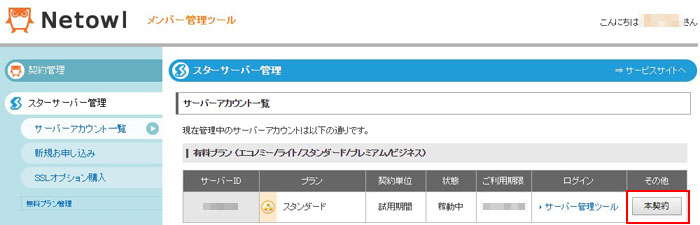
本契約の入力はこんな感じ。
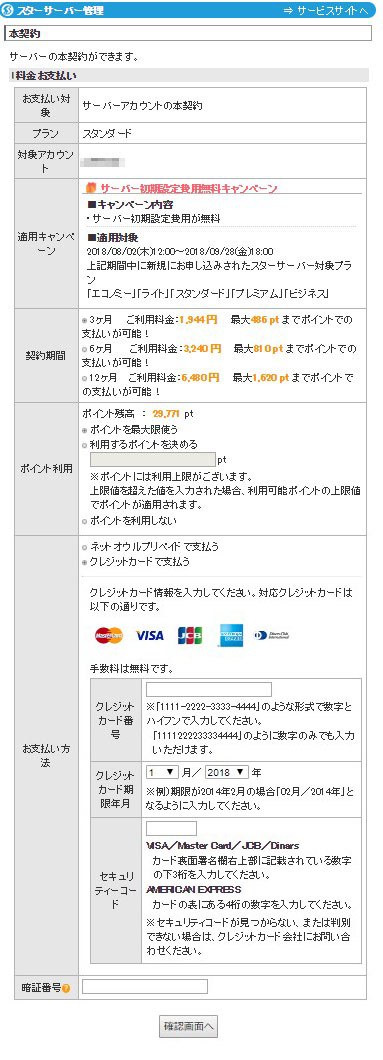
※暗証番号は、オウルネット契約時に「【ネットオウル】決済用暗証番号ご確認通知のお知らせ」というようなタイトルでメールで通知されています。
一応、サーバーの情報をメモしておきます。
ネームサーバー1 ns1.star-domain.jp
ネームサーバー2 ns2.star-domain.jp
ネームサーバー3 ns3.star-domain.jp
MySQLホスト名 mysql2.star.ne.jp
初期のFTP情報は、お試しの時にくる「【スターサーバー】サーバー設定完了および設定情報に関するご案内(試用期間)」のメールに記載されています。
WEBサーバーは、FTPでログインした直下。

他のサーバーにあまり見ないドメインの認証が必要となります。
認証方法は、3種類。
一番面倒じゃなさそうなWEB認証を使いました。WEB認証は、webauth.htmlというファイルをドメイン直下で閲覧できる場所にFTPでアップロードすればOKです。
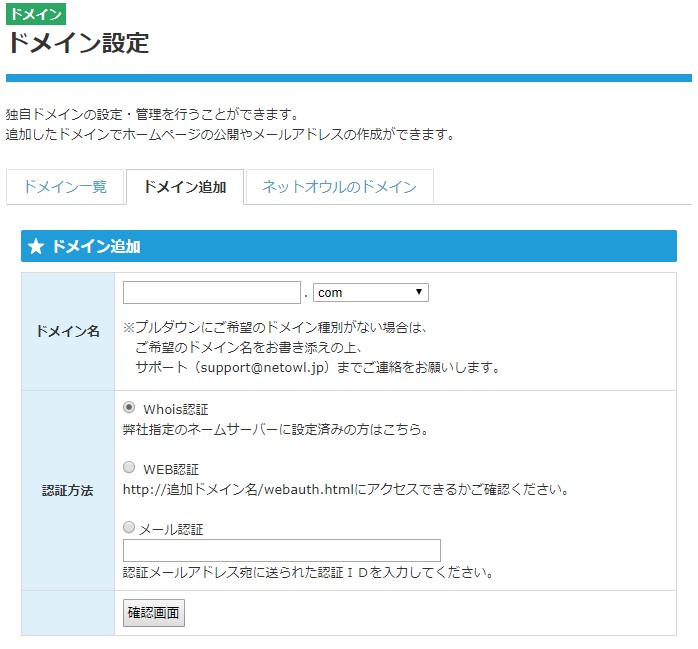
webauth.htmlは、作らなくてもダウンロードしたものを使えばOKです。
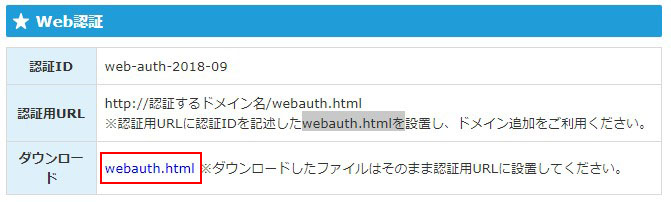
WEB認証の確認ボタンを押すと以下のような確認画面が出ますので確定を押します。
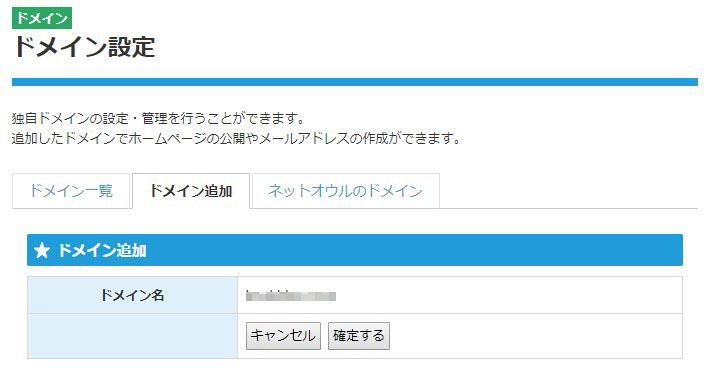
重要! 次にドメイン領域確保の画面が出ますが、
以下の部分、つまり、ID(ドメインと同じだからいいけど)とパスワード。
これを控えておかないとこの画面を消してしまうともうどこでも確認できません。
メモに残しつつ、FTPプログラムを設定してしまうなど二重三重に記録しておきましょう。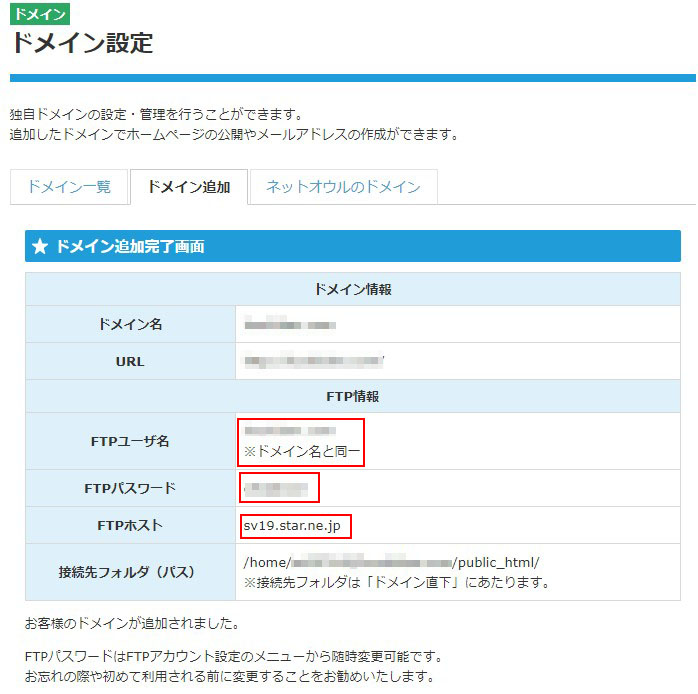
ドメイン領域は、FTPでログインすると、それぞれのドメインであたかも別の場所にあるかのようにふるまいますので、ドメイン領域間を行ったり来たりできないのでパスワードの保存には十分注意してください。
ドメイン領域に対してFTPユーザーを作ってしまえば、入ることはできますけど資源が無駄になるので注意してください。


そのため、データベースの欠損、プログラムの動作の不安定化などを引き起こし、壊れていないとおもっているデータも壊れていることがよくあります。
しばらく見てないでいると今まで公開できていたサイトが公開されていなかったりとかなり大変。
なので、いくら言っても改善の兆しもなく、そういった状態が続くので結局引っ越すことにしたのですけど。
ここでは、実際にわーそプレスのサイトをレオサーバーからスターサーバーに移行おこなって出たトラブルとその対策を記録しています。
レオサーバーに限らず、他のサーバーでも出ることがある現象を含みますので参考になれば幸いです。
エラーメッセージがでるようなエラーであれば、対策は出たエラーにそって対応できます。
ですが、多くの場合、All-In-One WP Migration は、エラーを出せずに動きが止まったままの状態。
つまり、All-In-One WP Migration が止まる、エクスポートが終わらない、データベースの復元中にインポートできないといった、無言の状態になることがほとんどです。
これらが移行先のワードプレスに取り込まれないようにしないといけません。
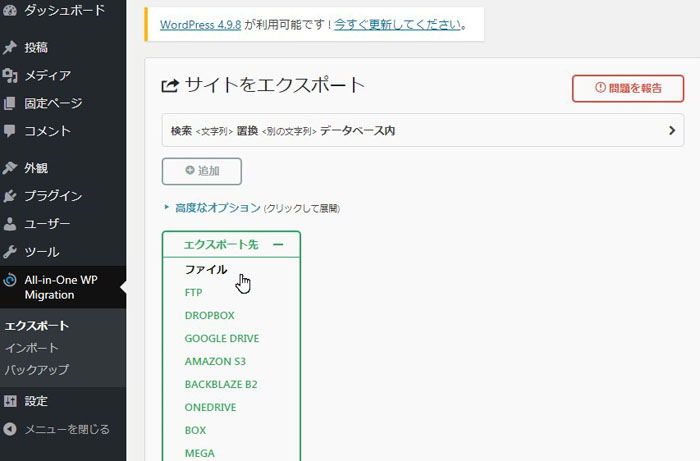
All-In-One WP Migration の有料版であれば、サイズが 512mb 以上になるワードプレスデータも「インポート」させられますが、よほど長い間つかったワードプレスでなければ、512mb以上にならないと思いますので無料版の All-In-One Wp Migration で十分だと思います。
もし512Mbを超えるようならば、All-In-One WP MiGration の有料版の購入を検討してもいいかと思います。
参考までに、私は、その場合、データベースを sxd 等を使って手動で移行しています。sxd で失敗するようならば さらに原始的な方法の phpmyadmin まで落としてワードプレスを移行します。
 トラブルがあると、この画面の後で All-In-One Wp Migration は、止まる・・・エクスポートが終わらない状態に陥ります。
トラブルがあると、この画面の後で All-In-One Wp Migration は、止まる・・・エクスポートが終わらない状態に陥ります。
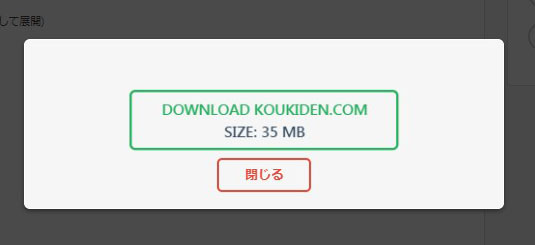 この画面が出て一安心(笑)
この画面が出て一安心(笑)
レオサーバーの場合、All-In-One WP Migration のエクスポートが終わらなくなったら、wp-content の中に見慣れないフォルダーがないか確認してください。
見慣れないというよりも ai1wm-backups です。これの所有者が 時折 Apache になっていることがあります。
Apacheになっていると All-In-One WP Migration が使うフォルダーにもかかわらずアクセスできませんので、
All-In-One WP Migration は、いつまでもエクスポートできず、終わらない状態でループを続けます。
この ai1wm-backups 以外にも一時フォルダーが作られますが、それが apache になることがありますので、All-In-One WP Migration が終わらない状態になったら、ワードプレスのwp-content の中のフォルダーをチェックしてみてください。
wp-content 、 wp-content/uploads wp-content/plugins/all-in-one-wp-migration の中に時折できています。
レオサーバーの場合は、こういったプログラムが作ったフォルダーの所有者が apache になる状態が頻発するため、コントロールパネルに所有者を変更するツールへのリンクが張られています。

こんな画面になりますが、いちいち階層を落とした指定をしなくてもデフォルトの状態で「確認」を押せば、public_html の配下のフォルダー全部の所有者が apache から開放されます。
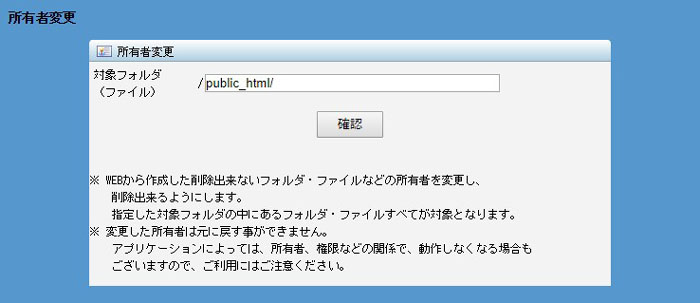
エクスポートが終わったらバックアップファイルをダウンロードしておきます。
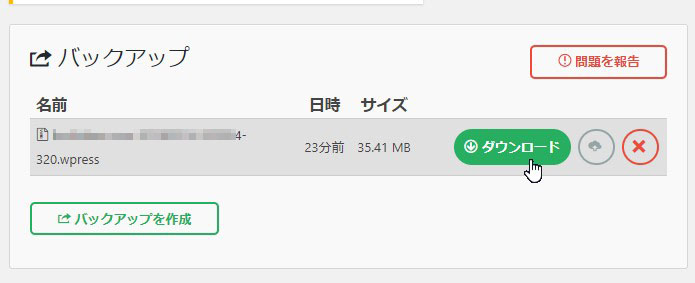
その原因は、データベースの中のテーブルが壊れているという最悪の状態。
phpmyadmin でターゲットのデータベースのテーブルをひとつづつエクスポートしてみます。
つまり、Migration が止まらないのは、テーブルを読み込めないことが原因の一つです。
なので、テーブルをひとつづつエクスポートしてみて読み込めないテーブルを特定します。
特定されたテーブルが普段使わないテーブル(例えば、コメントテーブル)であれば、他のワードプレスのものを持ってくるといった対策があります(動いているワードプレスの該当するテーブルを phpmysqlでエクスポート、壊れているテーブルを削除して、インポートしてあげる)
がっつりと post 系のテーブルが壊れている場合は、代用が効かないので、ワードプレスのツールのエクスポートでデータを取り出してみるという方法もあります。
それでもだめなら、最悪データベースが壊れることを覚悟で、データベース復旧のプラグインもありますので、そのプラグインで復旧させてみてください。(念のため、・・・気休めになりますけど、 phpmyadmin でデータベースをバックアップしておくことをお勧めいたします。)
その決断をする前に、サイトを表示させて、手作業で記事のコピペを行うことも検討してみてください。
ワードプレスを新しく立ち上げて、1記事づつそちらに移す方法です。
眩暈するほど時間がかかる作業となりますが、ある程度確実です。
ns1.star-domain.jp
ns2.star-domain.jp
お名前ドットコムにログインすると「ドメイン更新手続き」画面に入ります。(セコイ)
その画面の上にあるナビからDNSをクリックします。
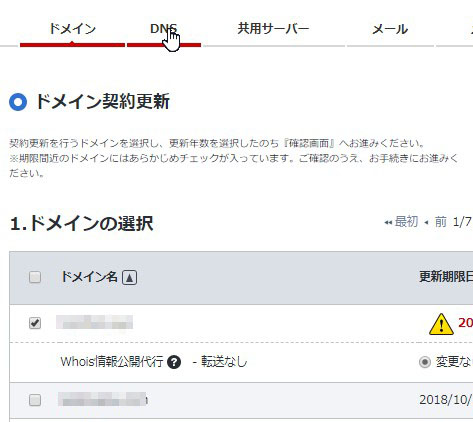
すると、こんな画面が必ず出ます。
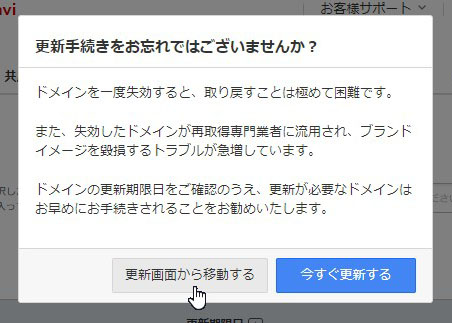
うぜ~~!!!
今すぐ更新がデフォルトになってますよね?
間違ってクリックすると更新になってしまい、各ドメイン3年間の更新請求となります。
どんだけ、間違わせたいんだ?!って、ほんと嫌になる。
お名前ドットコムは、いたるところでこういった、うっかりとお金を払わせる仕掛けをしてきますので注意が必要です。
ほんと姑息なレジストリだぜ(--;
次に「ドメインのDNS関連機能設定」のラジオボタンにチェックを入れて「次へ」をクリック。
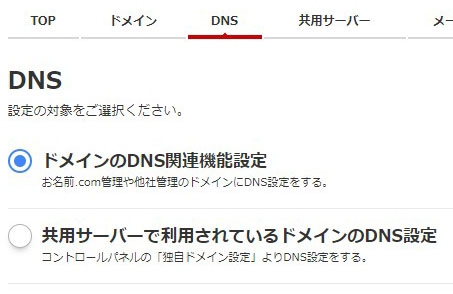
その先から、さらに「ネームサーバーの変更」
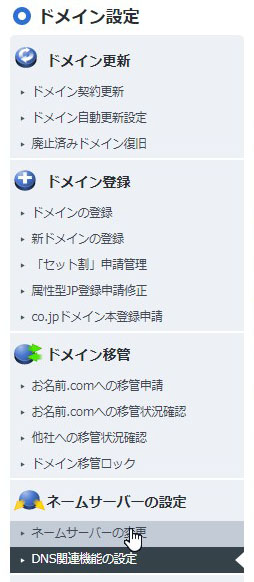
レジストリにログインする理由の多くが、更新とネームサーバーでしょう。なんでこんな回りくどい、しかも、不統一のナビゲーションなの?
サイト内を迷わせて滞在時間を長くさせ・・・といった工作としか思えない。
それでも最近は、動作が速くなったのでまだいい。ちょっと前までは、死ぬほど重くてマジむかついた。
クレームメールをバンバン送ってました。どっちにしてもお名前ドットコムは、ほんとうは使いたくないレジストリ。
・・・でも安いんだよねぇ~。アフィリエイトやってるとドメインを大量に取得するでしょ?お財布に優しいんですよねぇ。
とかは、おいといて。
すると、こんな画面が出ます。これも毎回でめっちゃうざい。
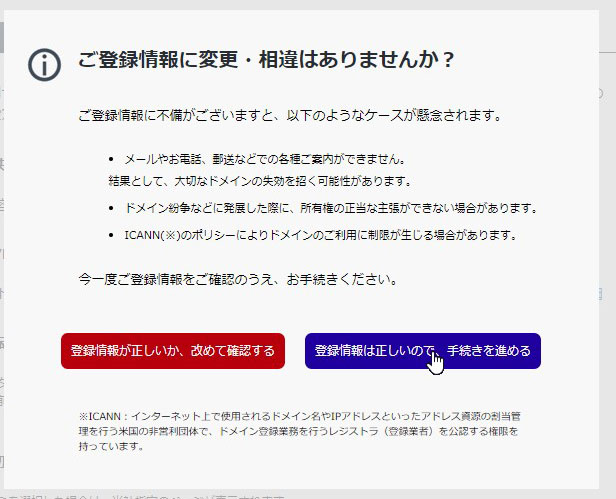
だから、前にあってるゆーたやないか!新しいドメインを増やしたわけでもない!いちいち聞いてくるな!って思う。
のも、おいといて・・・
この先もわかりにくいので順番に。。。
「ネームサーバーの変更」の下にあるタグから「他のネームサーバーを利用」を選択します。
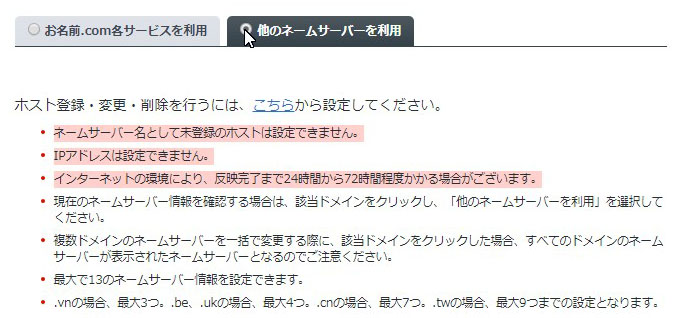
次に上のドメイン一覧にうつって、
1、ターゲットのドメインをクリック。
2、ターゲットのドメインのチェックボックスにチェックを入れる

次にまた、下に下がって、ネームサーバーを入力します。
レオサーバーからスターサーバーに移行するので、以下の図の ns○.leosv.jp をスターサーバーのネームサーバー ns1.star-domain.jp に書き換えます。ネームサーバーはセカンダリ(2つ)ぐらいまででOKです。

入力が終わったら「確認画面へ進む」をクリック、確認後、放置すること数十分~6時間。
ドメインが切替わったのを確認するためには、
http://ドメイン/ でアクセスしたときに、サーバーのデフォルト画面が表示されることで確認します。
スターサーバーの場合は、以下のような画面が表示されます。
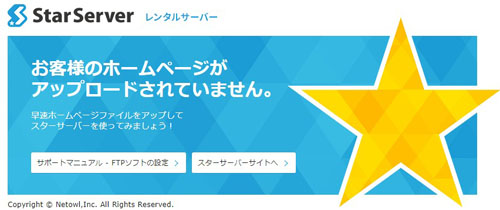
出さないサーバーもあるので、そのようなサーバー、状況の場合には、何かしら html ファイルを作ってアップしておき、そのファイルを呼び出してドメインのネームサーバーの移管終了を確認してください。
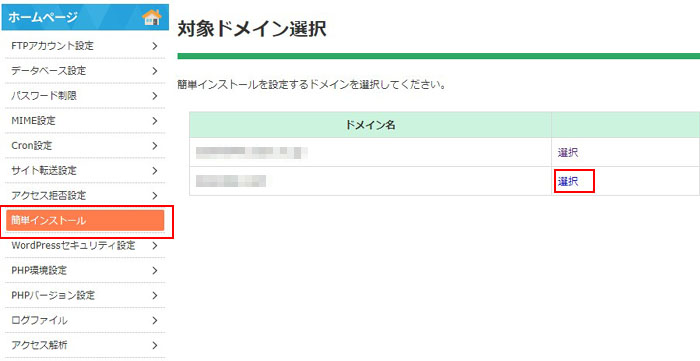
ワードプレスを選択します。
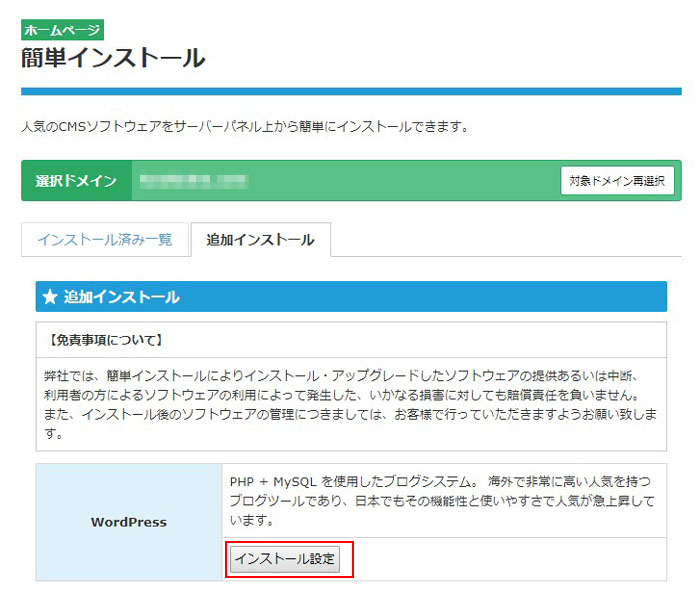
「追加インストール」でワードプレスの情報を入力します。
面倒なのでデータベースは勝手に作らせます。
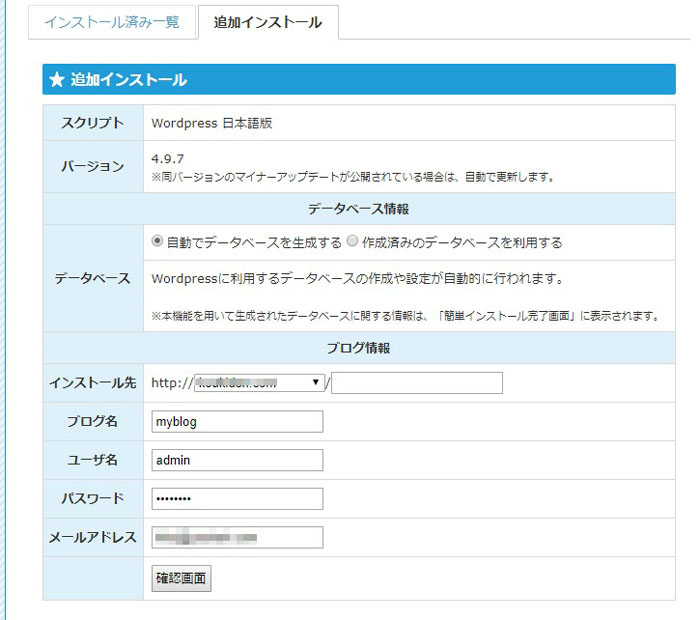
どちらにしても All-In-One WP Migration を使えば、書き換えられるデータなのでタイトルとか適当です。
ID,パスワードは、一度はログインするので忘れないように簡単なものを入れておきます。
それでも忘れてしまったら困るので、ワードプレスユーザーメールアドレスは、慎重に(笑)
確認画面がでますので、確定してしまいます。
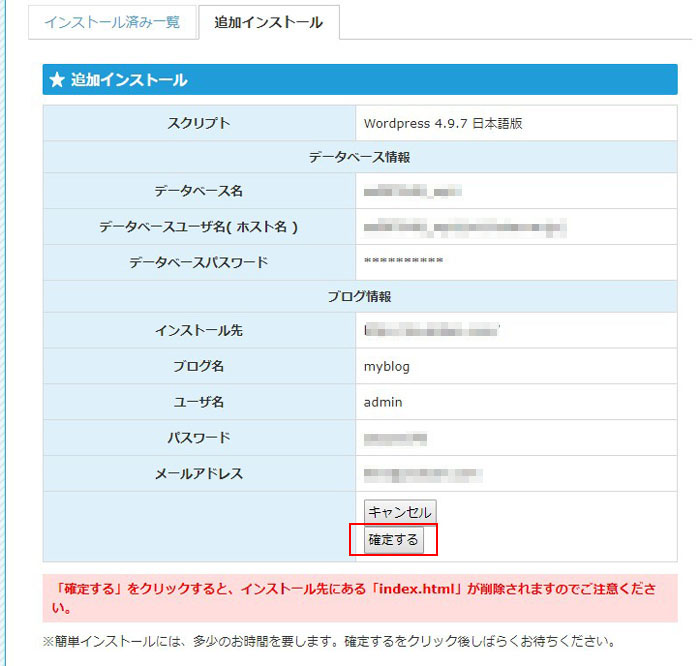
インストール結果が表示されるので一応控えておきます。
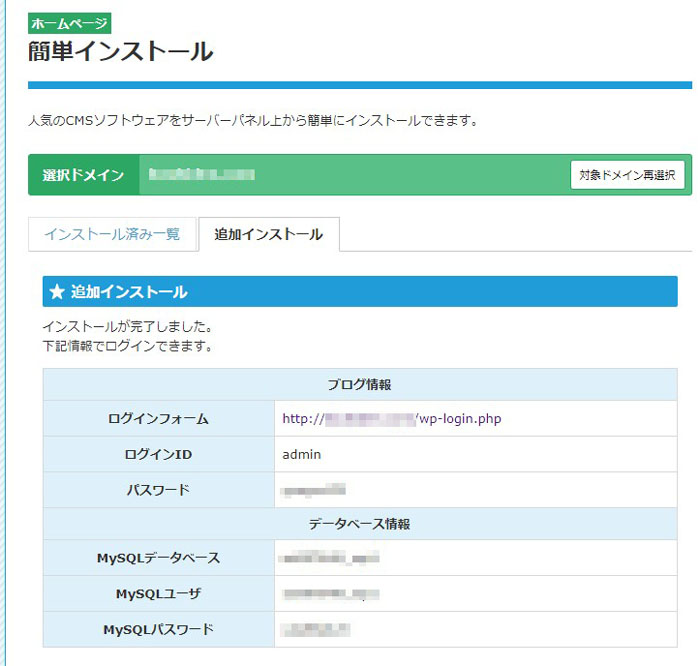
昔の簡単インストールは、1つしか簡単インストールできなかったのですが、最近は、まともなサーバーの簡単インストールは、複数ワードプレスをインストールすることができます。
やってみましょう。
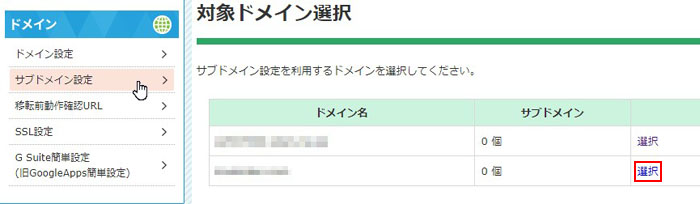
サブドメインの追加から、サブドメインの名前を入力します。
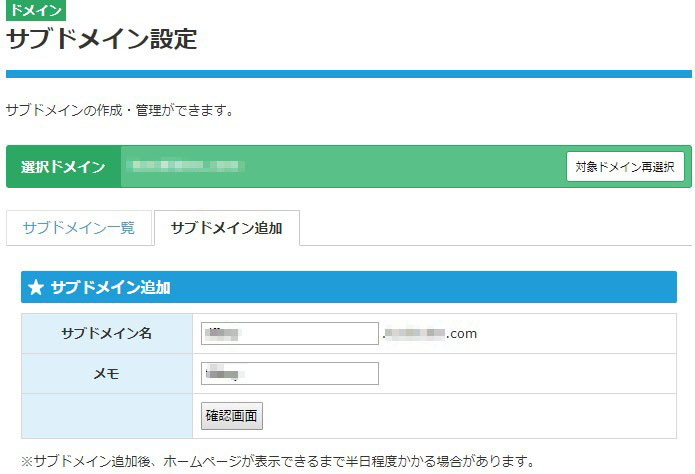
確認画面
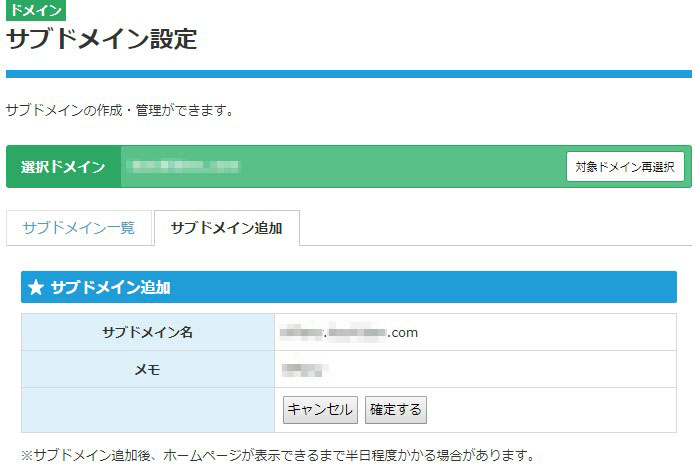
サブドメインが作られています。
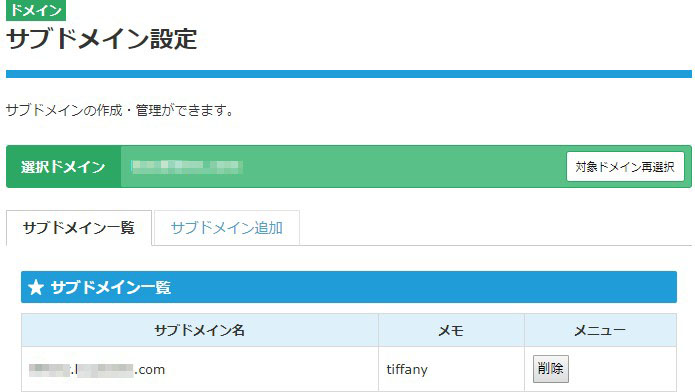
サブドメインが有効になるまで数分~半日かかるのでしばらく待って、http://サブドメイン/ にアクセスしてみます。
あら、一発目でした。
ドメインのフォルダーの中にサブドメイン名でフォルダーが作られています。
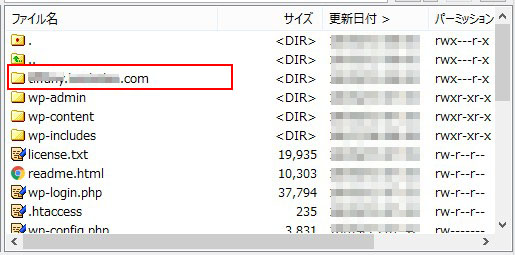
この中に デフォルト表示用のファイル index.html と default_page.png が入っています。
したがって、スターサーバーの場合、サブドメインが認識されると、このページが表示されるようになります。
このようにドメイン、サブドメインは、時間がかかる作業なので(待ち時間)必要なサブドメインがあれば、一気にまとめてやってしまいます。
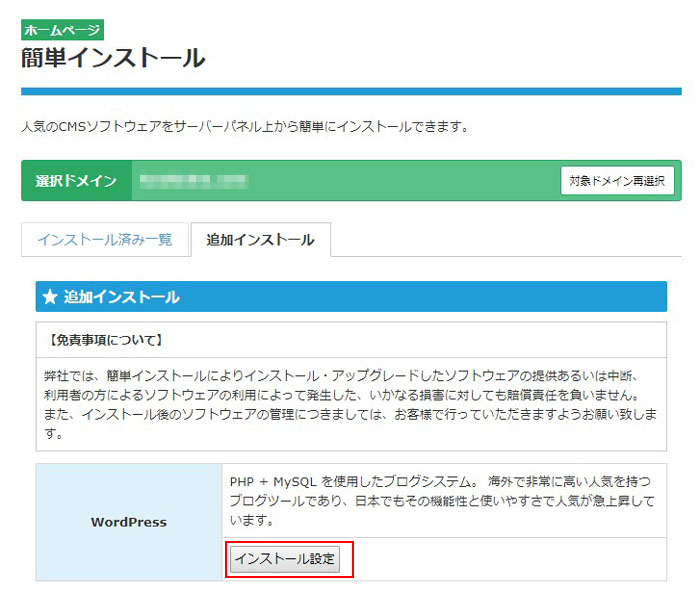
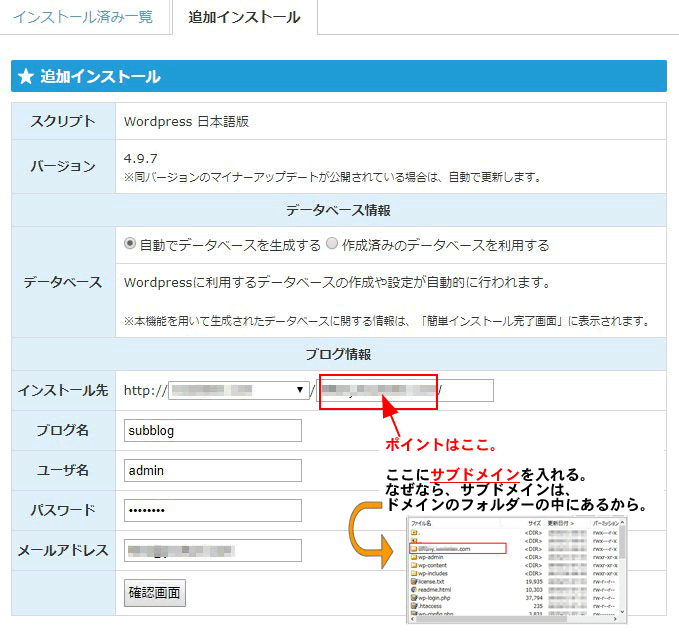
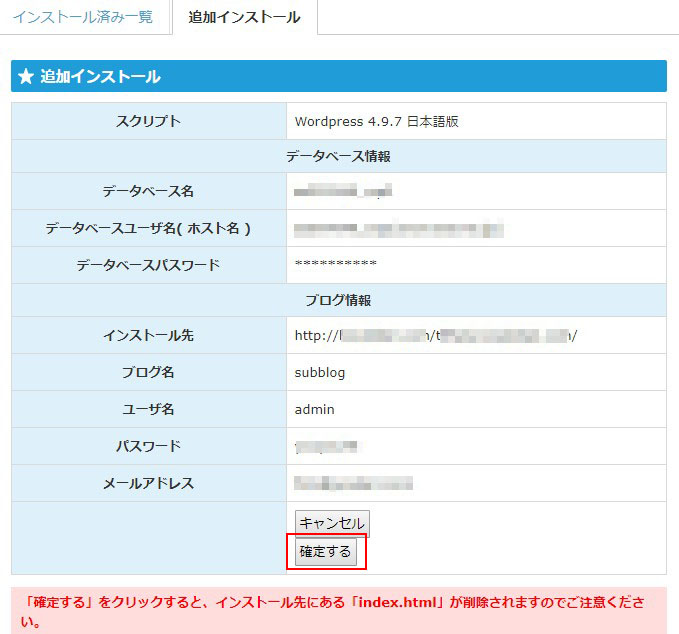
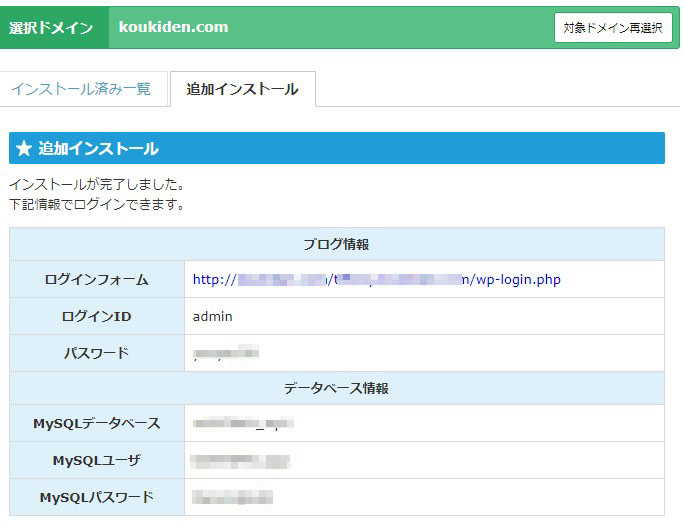
これをサブドメインで呼び出せるように設定を一部変更します。
全項のワードプレスにログインします。
http://ドメイン/サブドメイン/wp-login.php
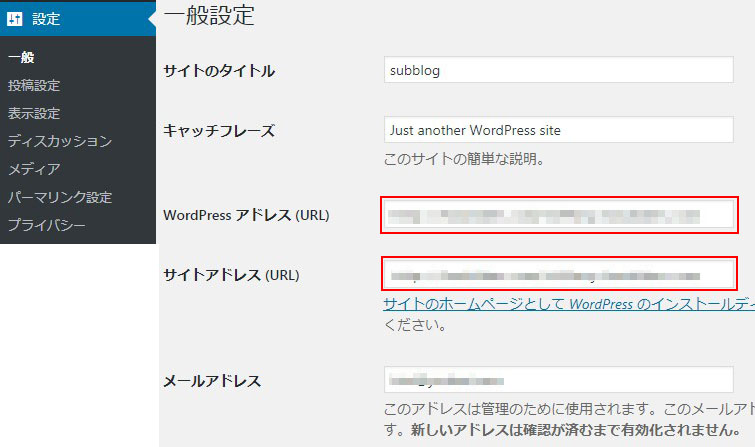 一般設定の「WordPress アドレス (URL)」、「サイトアドレス (URL)」をサブドメインにします。
一般設定の「WordPress アドレス (URL)」、「サイトアドレス (URL)」をサブドメインにします。
つまり、
http://ドメイン/サブドメイン/
となっているところを
http://サブドメイン/
と、書き直しちゃいます。
「変更を保存」を押すと、即座にログイン画面に切り替わります。
その時のURLを確認すると
http://サブドメイン/
になっています。
つまり、ワードプレスのあるURL(WordPress アドレス (URL))もワードプレスで表示するサイトのURL(サイトアドレス (URL))も サブドメインに置くよと指定したわけです。
データが書き換わってワードプレスが次の動作をしようとしたらURLが書き換わっていたのであわててログインしなおしてくださいときたわけです。
基本となるURLは、すでに書き換わっているので、これ以降はすべてサブドメインでアクセスされます。
つまり、簡単インストールだけでワードプレスをインストールしていると20サイトしか持てないサーバーになってしまうということです。
それでもコスパ的にOKなら問題ありませんが、貧乏性の方は(笑)、1つのデータベースで3つぐらいワードプレスを入れたいですよね?
その場合は、手作業でワードプレスをインストールしてください。簡単インストールをつかってうまいことできないかな?と考えてみましたけど、肝心のテーブルプレフィックスを書き換えられないので無理という結論に達しました。
でも、流用することは可能です。

wp-config.php を削除します。
※フォルダー移動を忘れずに、間違って1個めのワードプレスのwp-config.php を削除しないように!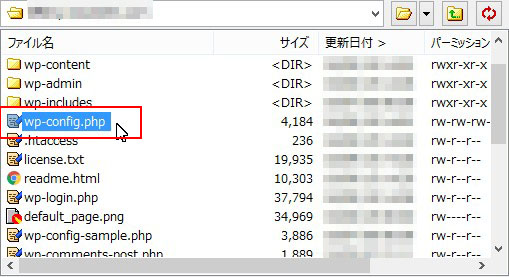
1個めのワードプレスの場所に戻ってwp-confing.php をダウンロードして閲覧できるようにします。
(データベース情報を拾うため)
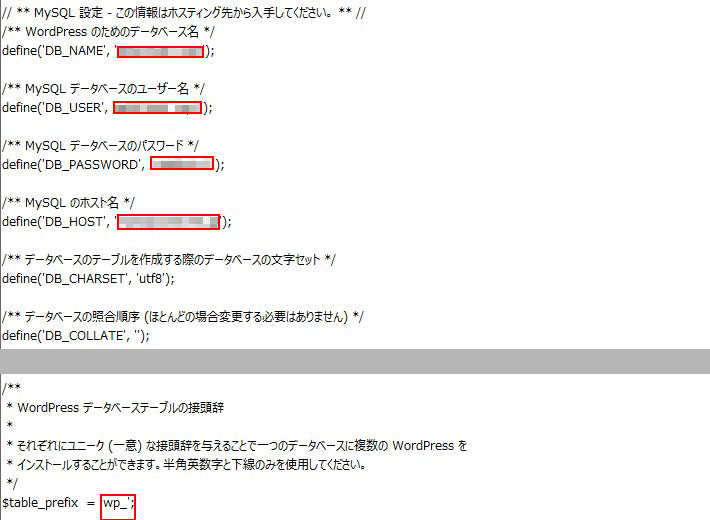
データベース情報の準備ができているかの確認画面を経て、データベース情報入力画面に移動します。
1個目のwp-config.php のデータベース情報を見ながらデータベース情報を入力します。
テーブルプレフィックスは、1個めのワードプレスのテーブルプレフィックスとバッティングしないものを入力します。
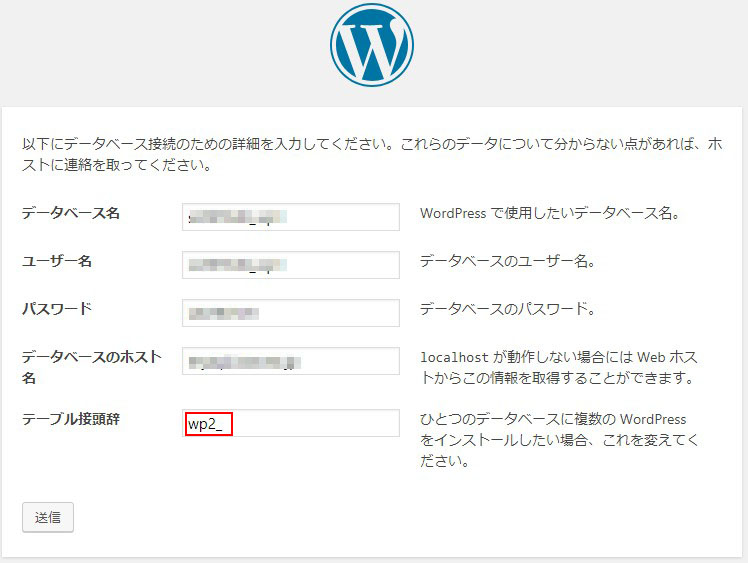
サイト情報を入力します。
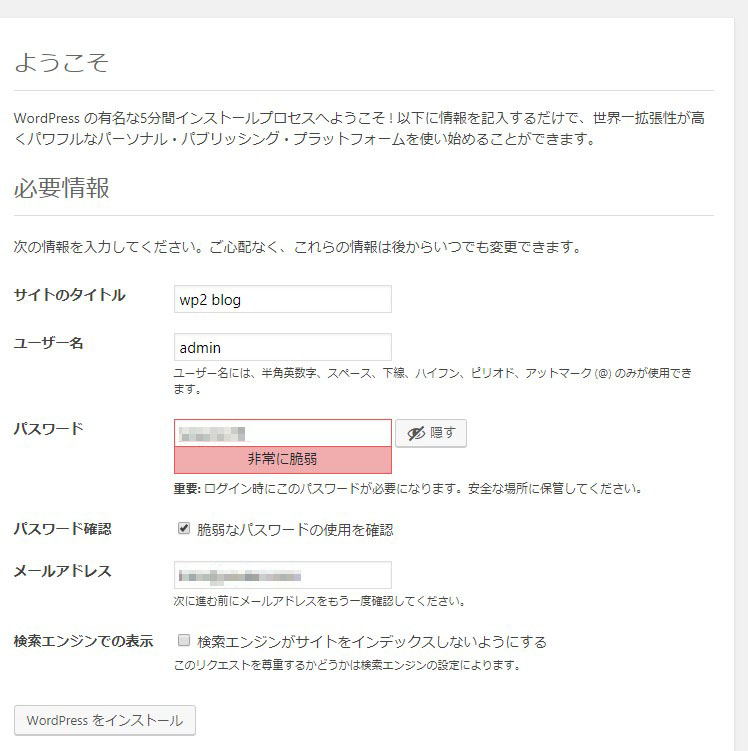
以上です。
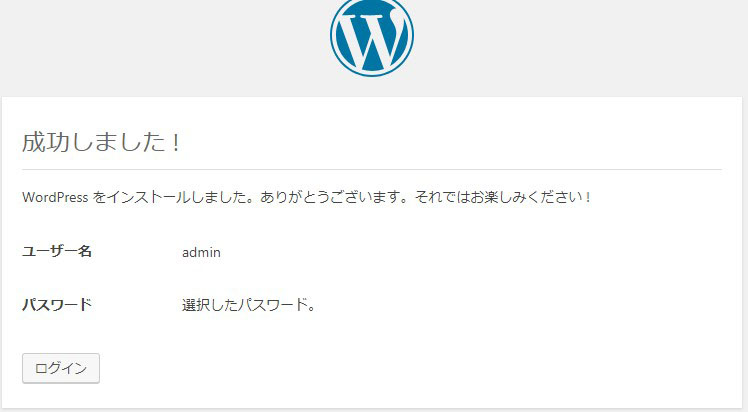
が、実は、簡単インストールでインストールしたワードプレスのスクリプトを流用するともうひとつ弊害が・・・
簡単インストールのインストール済み一覧に残骸が表示されるんです TT
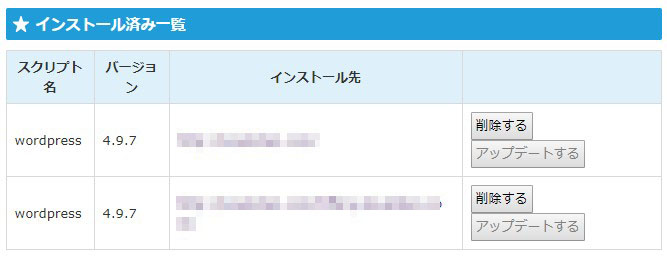
NextFTPを使っているなら、退避フォルダー作ってそこにドラッグ&ドロップでデータ類を対比させてから、簡単インストールのインストール済み一覧から「削除」をかけることで一覧から消すことはできます。
さて、どちらが手間がかからないか・・・あなた次第ですw
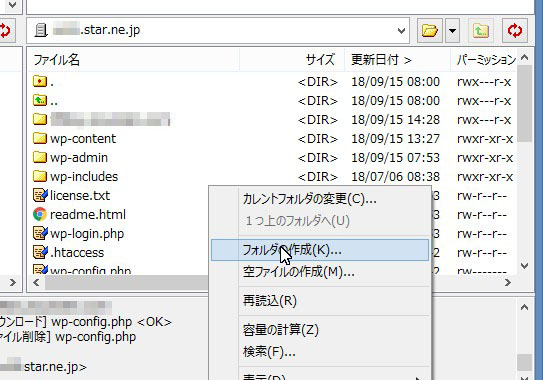
2個目のワードプレスのスクリプト類を根こそぎ選択して、退避フォルダーにドラッグ&ドロップします。
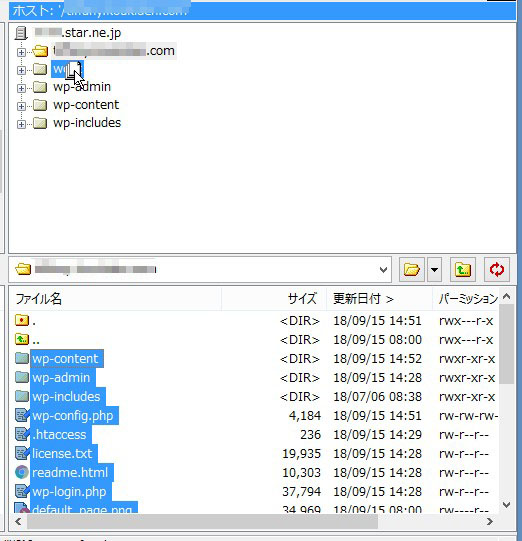
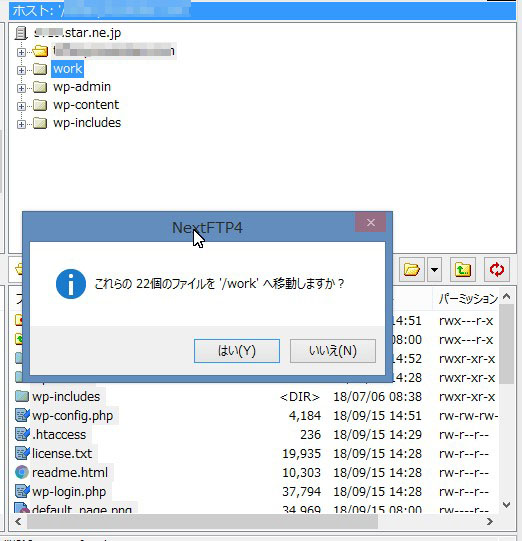
簡単インストールのインストール済み一覧からゴミ情報を削除します。
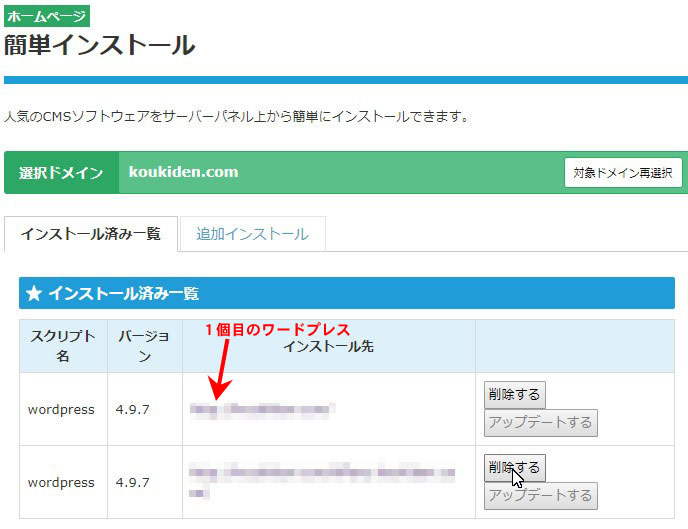
様々な脅しに屈することなく削除

綺麗になりました。
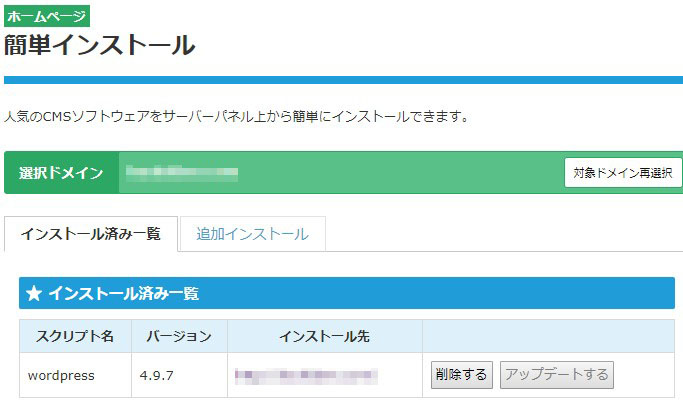
退避フォルダーに対したファイル全部を選択して、2個目の場所へドラッグ&ドロップ
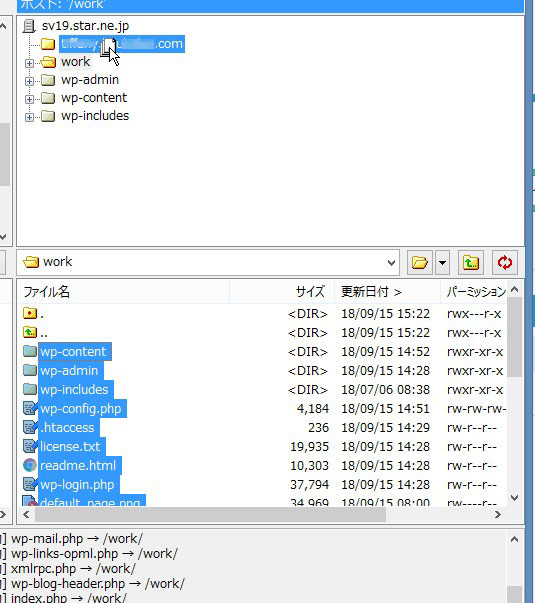
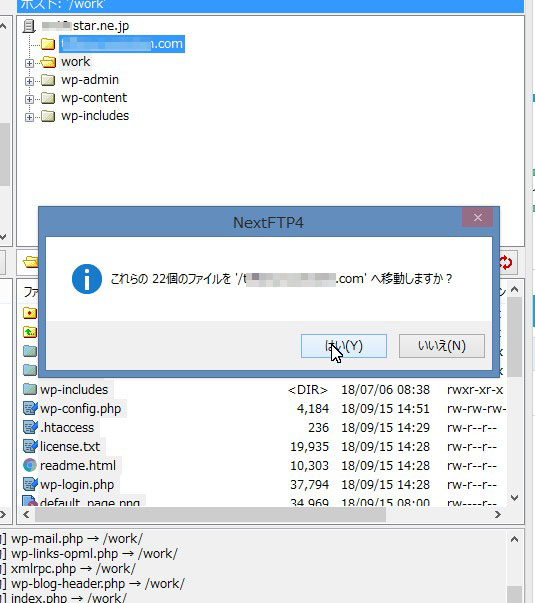
2個目のワードプレスへログインしてみてください。無事にログインできると思います。
できない?・・・どこか操作を間違ったのだと思います。
なぜ、こういうことが可能なのかといえば、ワードプレスで使うデータは、スクリプトの場所と違うデータベースの領域に存在しています。
ワードプレスのスクリプトがどこにあってもそのデータベースへアクセスしてデータをもってきているので、スクリプトの位置がどこだろうと関係ないということです。
URLの設定をしてあるので、そのURLの場所へスクリプトを置いておく。その規則に従っただけの話です。
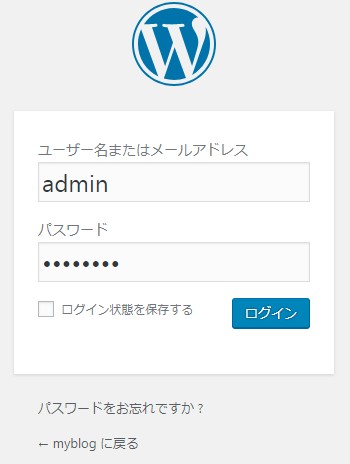

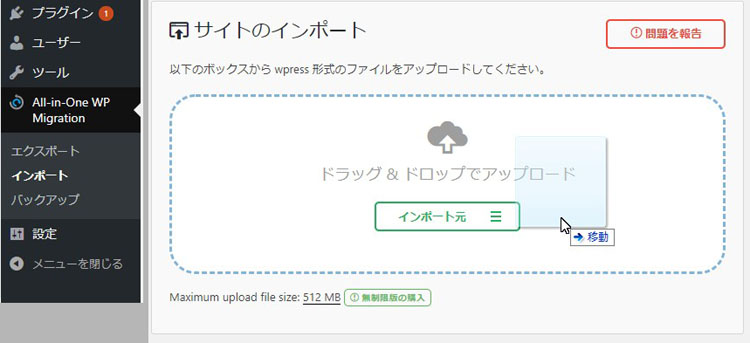
祈ります。
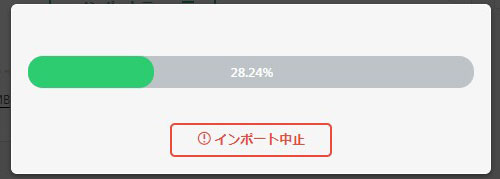
祈ります。
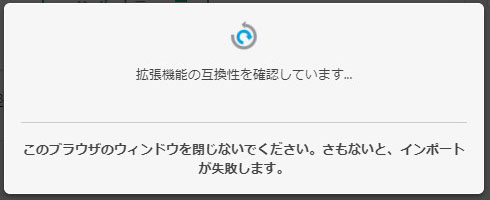
強く祈りながら「開始」させます。
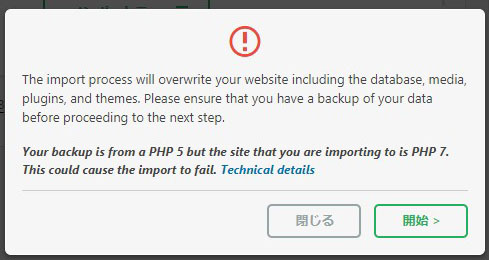
祈ります。
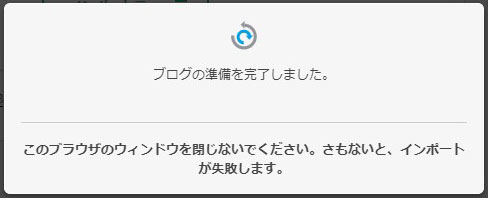
うっし!と大声で叫びます。
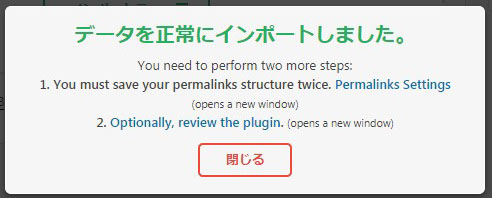
前述のように PHP のバージョンを合わせ、データベースの読み込みを確認、プラグインを停止させておいてからエクスポートさせたデータをインポートすると All-In-One WP Migration の インポートで止まる/終わらないという現象の発生は極めて低くなります。
プラグインに移動し、プラグインを1つづつ有効にしていってください。
トラブルプラグインは代替えのプラグインを探してインストールします。
※PHPのバージョンによって動かないプラグインが出てくる場合があります。
※間違ってもサクラのSSL用のプラグインを有効化したり、サーバー依存のフォントのプラグインを有効化しないでください。
※間違わないようにそれらのプラグインが残っている場合は削除してください。
以上でレオサーバーからスターサーバーへの移行が完了しました。


これは、レオサーバーがデータベースにアクセス制限をかけているからです。
同時アクセスは3つまで、という制限です。
つまり、1サイトにほぼ同時刻に3人の訪問者があると4人目は「データサーバー接続エラー」で落ちてしまうということです。よって、レオサーバーではワードプレスのサイトは作れないということと同意です。
そのほかにもレオサーバーはサーバー負荷軽減のため多くの制限を設けています。
さすがに限界ということでレオサーバーからスターサーバーに移行、つまり、お引越しですね。
することにしました。レオサーバーはそういった意味で前からすこしづつドメインを逃がしていたのですが、
今回最後の移行を行うことにしたので、ワードプレスの移行にかなり問題の出るレオサーバーからのワードプレスサイトの移行を記録しておくことにしました。
レオサーバーからワードプレスサイトをスタンダードな高機能サーバー、スターサーバーに移行する手順
- スターサーバーと契約する
- レオサーバーのワードプレスの All-In-One WP Migration でワードプレスのデータをエクスポートする
- ドメインを移管する
- スターサーバーにワードプレスをインストールする
- スターサーバーのワードプレスのAll-In-One WP Migration ワードプレスのデータをインポートする
- スターサーバーに移行したワードプレスの動作確認を行う
スターサーバーと契約する
スターサーバーにした理由
スターサーバーは、その前身のファイヤーバードを使ったことがあるので安定、速度の点で安心していました。メインはエックスサーバーを使っていますが月額料金を考えるとすこし安いサーバーを使いたいということでスターサーバーを検討しました。
スターサーバーのメリット(検討を肯定したもの)
- ・サーバーの安定度(過去の使用感から合格点)
- ・サーバーの速度(過去の使用感から合格点)
- ・サーバーの使いやすさ
- ・月額料金の安さ
- ・マルチドメイン無制限/サブドメイン無制限
スターサーバーのデリット(スターサーバーの導入で悩んだ要因)
- ・データベースの数が20個まで
- ・支払方法が面倒
スターサーバーの契約の実際
スターサーバーを契約するためにオウルネット会員に登録します。オウルネット会員になったら、ここから⇒ スタードメイン スタードメインの「お試し」を申し込みます。
申し込みが済むとオウルネットの「メンバー管理画面」に「スターサーバー管理」のリンクが出ます。
そこに「本契約」ボタンがありますのでクリックして本契約の入力に入ります。
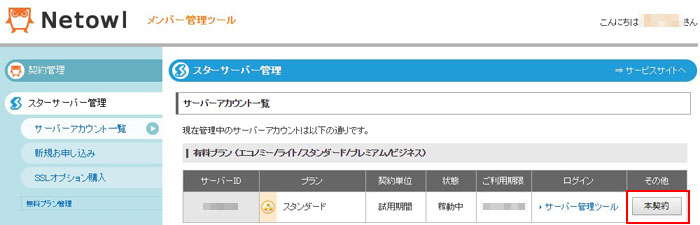
本契約の入力はこんな感じ。
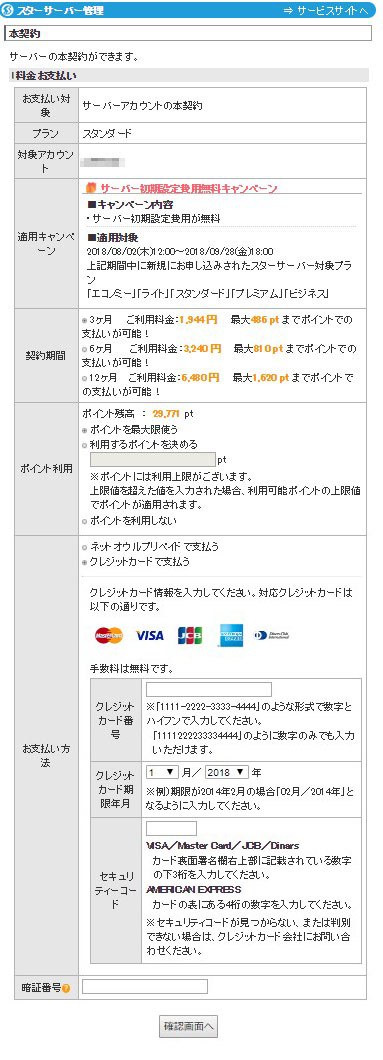
※暗証番号は、オウルネット契約時に「【ネットオウル】決済用暗証番号ご確認通知のお知らせ」というようなタイトルでメールで通知されています。
一応、サーバーの情報をメモしておきます。
ネームサーバー1 ns1.star-domain.jp
ネームサーバー2 ns2.star-domain.jp
ネームサーバー3 ns3.star-domain.jp
MySQLホスト名 mysql2.star.ne.jp
初期のFTP情報は、お試しの時にくる「【スターサーバー】サーバー設定完了および設定情報に関するご案内(試用期間)」のメールに記載されています。
WEBサーバーは、FTPでログインした直下。
スターサーバーのドメイン領域を設置

他のサーバーにあまり見ないドメインの認証が必要となります。
認証方法は、3種類。
一番面倒じゃなさそうなWEB認証を使いました。WEB認証は、webauth.htmlというファイルをドメイン直下で閲覧できる場所にFTPでアップロードすればOKです。
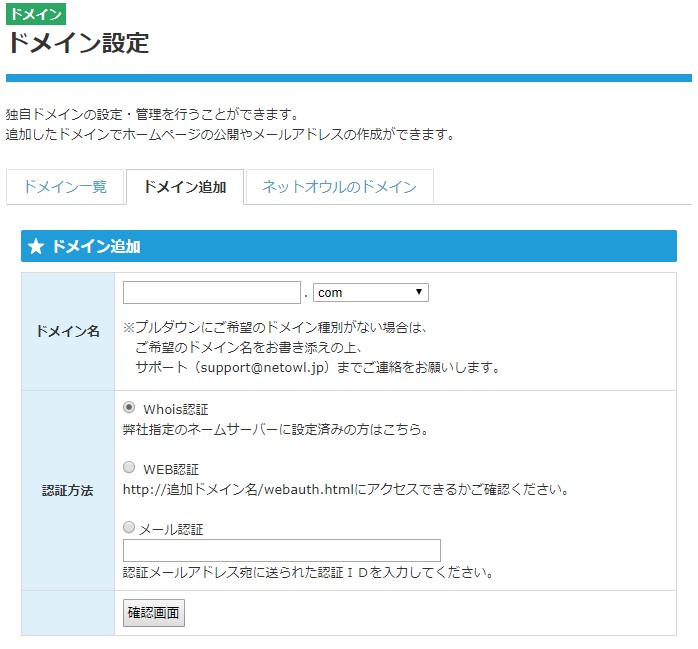
webauth.htmlは、作らなくてもダウンロードしたものを使えばOKです。
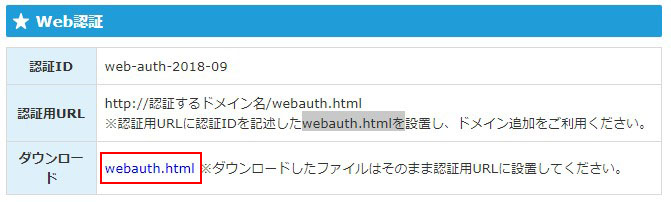
WEB認証の確認ボタンを押すと以下のような確認画面が出ますので確定を押します。
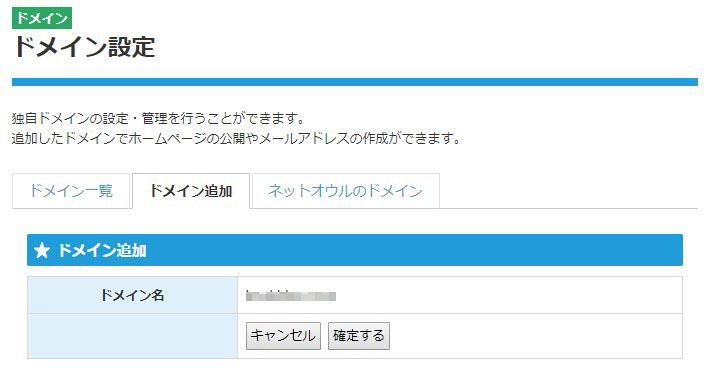
重要! 次にドメイン領域確保の画面が出ますが、
以下の部分、つまり、ID(ドメインと同じだからいいけど)とパスワード。
これを控えておかないとこの画面を消してしまうともうどこでも確認できません。
メモに残しつつ、FTPプログラムを設定してしまうなど二重三重に記録しておきましょう。
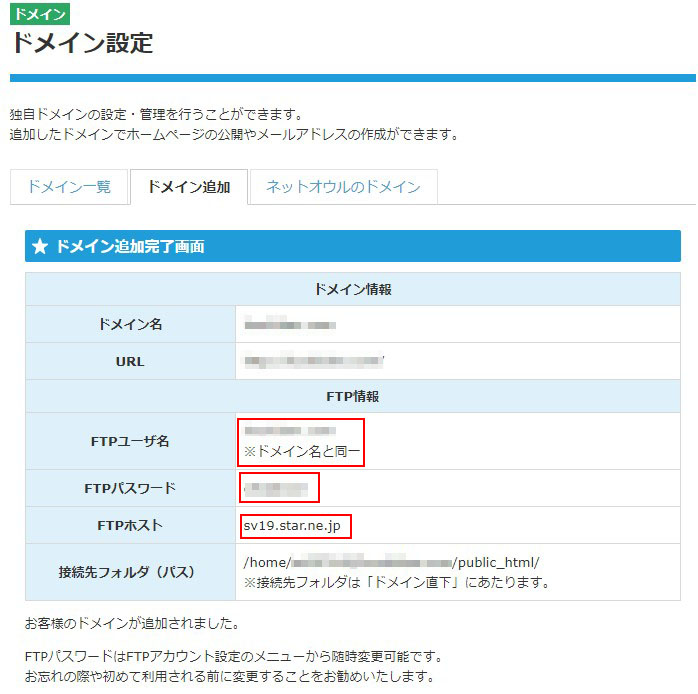
ドメイン領域は、FTPでログインすると、それぞれのドメインであたかも別の場所にあるかのようにふるまいますので、ドメイン領域間を行ったり来たりできないのでパスワードの保存には十分注意してください。
ドメイン領域に対してFTPユーザーを作ってしまえば、入ることはできますけど資源が無駄になるので注意してください。
レオサーバーのワードプレスの All-In-One WP Migration でワードプレスのデータをエクスポートする
レオサーバーのデータベースエクスポートは二重三重にトラブルが出ます
レオサーバーは、サポート担当のレベルが低く、使用制限によってサーバーを維持しています。そのため、データベースの欠損、プログラムの動作の不安定化などを引き起こし、壊れていないとおもっているデータも壊れていることがよくあります。
しばらく見てないでいると今まで公開できていたサイトが公開されていなかったりとかなり大変。
なので、いくら言っても改善の兆しもなく、そういった状態が続くので結局引っ越すことにしたのですけど。
ここでは、実際にわーそプレスのサイトをレオサーバーからスターサーバーに移行おこなって出たトラブルとその対策を記録しています。
レオサーバーに限らず、他のサーバーでも出ることがある現象を含みますので参考になれば幸いです。
All-In-One WP Migration エラーの事前対策
All-In-One WP Migration で ワードプレスのデータをエクスポート、インポートしているとき All-In-One WP Migration が認識できるエラーであれば、何かしらのメッセージを出力してくれます。エラーメッセージがでるようなエラーであれば、対策は出たエラーにそって対応できます。
ですが、多くの場合、All-In-One WP Migration は、エラーを出せずに動きが止まったままの状態。
つまり、All-In-One WP Migration が止まる、エクスポートが終わらない、データベースの復元中にインポートできないといった、無言の状態になることがほとんどです。
All-In-One WP Migration が 止まる時の多くの原因
- サーバーのPHPのバージョンが 5.6以前のバージョンである
- All-In-One WP Migration が作るフォルダーがアクセスできない状態になる
- データベースが読み込めない状態にある
All-In-One WP Migration でエクスポートする前に(
- ・ワードプレスのプラグインから停止してあるプラグインをすべて「削除する」
- ・すべてのプラグインを停止する。
サクラサーバーであれば本来SSL化で必要のないSAKURA RS WP SSLがインストールされています。
サクラサーバーの SAKURA RS WP SSL は、サイトをSSL化しているとプラグインを止めて作業することができなくなるため、
ワードプレスの一般設定で
・WordPress アドレス (URL)
・サイトアドレス (URL)
のhttps を http に変えてログインしなおして、SAKURA RS WP SSL を停止させます。 - ・php のバージョンを 5.6以上にあげる。
これでワードプレスそのものが動かなくなった場合は、ワードプレスのバージョンを上げる必要が出てきます。
phpのバージョンを上げたり、ワードプレスのバージョンを上げると使用しているテーマが動かなくなる可能性が出てきます。その場合には、ワードプレスのテーマをデフォルトテーマである Twenty Seventeen あたりに切り替えます。
これらが移行先のワードプレスに取り込まれないようにしないといけません。
All-In-One WP Migration エクスポート
事前処理を済ませ、ワードプレスが正常に動いている状態で All-In-One WP Migration を使ってワードプレスのデータをエクスポートします。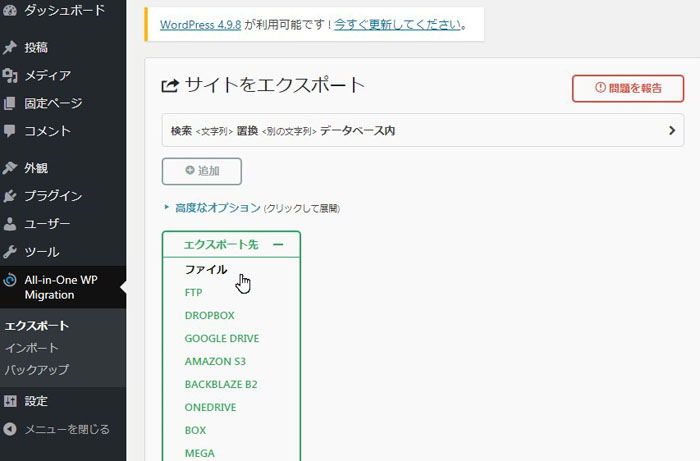
All-In-One WP Migration の有料版であれば、サイズが 512mb 以上になるワードプレスデータも「インポート」させられますが、よほど長い間つかったワードプレスでなければ、512mb以上にならないと思いますので無料版の All-In-One Wp Migration で十分だと思います。
もし512Mbを超えるようならば、All-In-One WP MiGration の有料版の購入を検討してもいいかと思います。
参考までに、私は、その場合、データベースを sxd 等を使って手動で移行しています。sxd で失敗するようならば さらに原始的な方法の phpmyadmin まで落としてワードプレスを移行します。
 トラブルがあると、この画面の後で All-In-One Wp Migration は、止まる・・・エクスポートが終わらない状態に陥ります。
トラブルがあると、この画面の後で All-In-One Wp Migration は、止まる・・・エクスポートが終わらない状態に陥ります。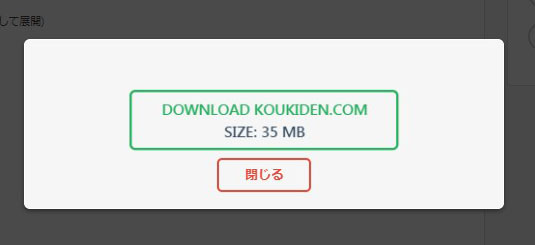 この画面が出て一安心(笑)
この画面が出て一安心(笑)レオサーバーの場合、All-In-One WP Migration のエクスポートが終わらなくなったら、wp-content の中に見慣れないフォルダーがないか確認してください。
見慣れないというよりも ai1wm-backups です。これの所有者が 時折 Apache になっていることがあります。
Apacheになっていると All-In-One WP Migration が使うフォルダーにもかかわらずアクセスできませんので、
All-In-One WP Migration は、いつまでもエクスポートできず、終わらない状態でループを続けます。
この ai1wm-backups 以外にも一時フォルダーが作られますが、それが apache になることがありますので、All-In-One WP Migration が終わらない状態になったら、ワードプレスのwp-content の中のフォルダーをチェックしてみてください。
wp-content 、 wp-content/uploads wp-content/plugins/all-in-one-wp-migration の中に時折できています。
レオサーバーの場合は、こういったプログラムが作ったフォルダーの所有者が apache になる状態が頻発するため、コントロールパネルに所有者を変更するツールへのリンクが張られています。

こんな画面になりますが、いちいち階層を落とした指定をしなくてもデフォルトの状態で「確認」を押せば、public_html の配下のフォルダー全部の所有者が apache から開放されます。
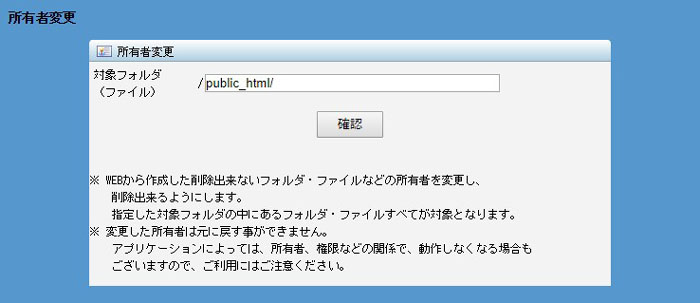
エクスポートが終わったらバックアップファイルをダウンロードしておきます。
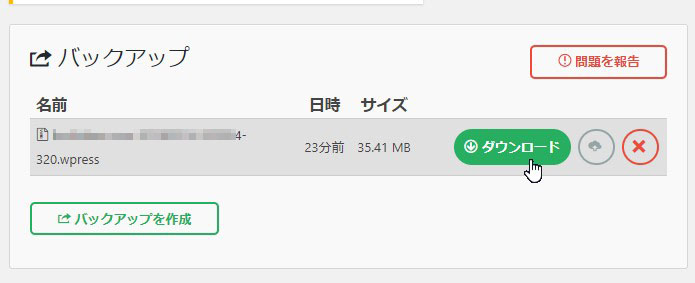
All-In-One WP Migration が終わらない時の悪の原因と対策
これだけの事前作業をしていても、さらに All-In-One WP Migration が止まることがあります。その原因は、データベースの中のテーブルが壊れているという最悪の状態。
phpmyadmin でターゲットのデータベースのテーブルをひとつづつエクスポートしてみます。
つまり、Migration が止まらないのは、テーブルを読み込めないことが原因の一つです。
なので、テーブルをひとつづつエクスポートしてみて読み込めないテーブルを特定します。
特定されたテーブルが普段使わないテーブル(例えば、コメントテーブル)であれば、他のワードプレスのものを持ってくるといった対策があります(動いているワードプレスの該当するテーブルを phpmysqlでエクスポート、壊れているテーブルを削除して、インポートしてあげる)
がっつりと post 系のテーブルが壊れている場合は、代用が効かないので、ワードプレスのツールのエクスポートでデータを取り出してみるという方法もあります。
それでもだめなら、最悪データベースが壊れることを覚悟で、データベース復旧のプラグインもありますので、そのプラグインで復旧させてみてください。(念のため、・・・気休めになりますけど、 phpmyadmin でデータベースをバックアップしておくことをお勧めいたします。)
その決断をする前に、サイトを表示させて、手作業で記事のコピペを行うことも検討してみてください。
ワードプレスを新しく立ち上げて、1記事づつそちらに移す方法です。
眩暈するほど時間がかかる作業となりますが、ある程度確実です。
ドメインを移管する
スターサーバーのネームサーバーは、サーバー情報に掲載されています。ns1.star-domain.jp
ns2.star-domain.jp
お名前ドットコムでネームサーバー変更
たまたまスターサーバーに移行するドメインがお名前どっとコムのものがあったのでお名前ドットコムのネームサーバーの切り替え手順を記録しておきます。お名前ドットコムにログインすると「ドメイン更新手続き」画面に入ります。(セコイ)
その画面の上にあるナビからDNSをクリックします。
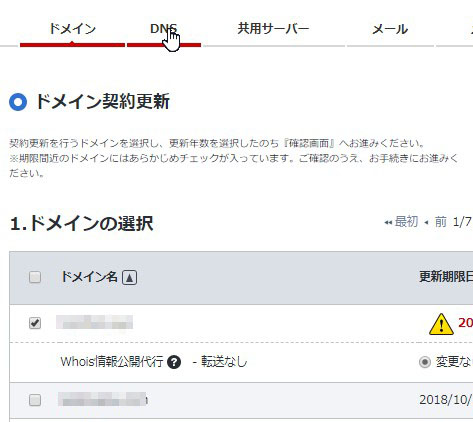
すると、こんな画面が必ず出ます。
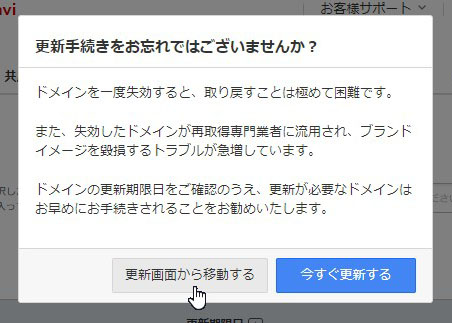
うぜ~~!!!
今すぐ更新がデフォルトになってますよね?
間違ってクリックすると更新になってしまい、各ドメイン3年間の更新請求となります。
どんだけ、間違わせたいんだ?!って、ほんと嫌になる。
お名前ドットコムは、いたるところでこういった、うっかりとお金を払わせる仕掛けをしてきますので注意が必要です。
ほんと姑息なレジストリだぜ(--;
次に「ドメインのDNS関連機能設定」のラジオボタンにチェックを入れて「次へ」をクリック。
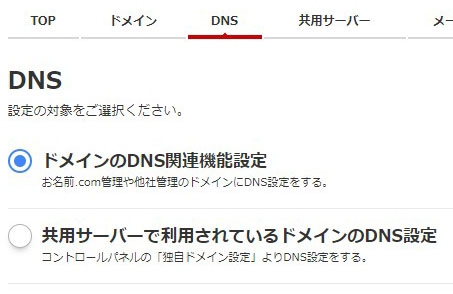
その先から、さらに「ネームサーバーの変更」
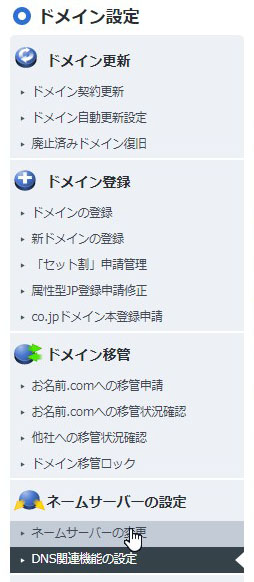
レジストリにログインする理由の多くが、更新とネームサーバーでしょう。なんでこんな回りくどい、しかも、不統一のナビゲーションなの?
サイト内を迷わせて滞在時間を長くさせ・・・といった工作としか思えない。
それでも最近は、動作が速くなったのでまだいい。ちょっと前までは、死ぬほど重くてマジむかついた。
クレームメールをバンバン送ってました。どっちにしてもお名前ドットコムは、ほんとうは使いたくないレジストリ。
・・・でも安いんだよねぇ~。アフィリエイトやってるとドメインを大量に取得するでしょ?お財布に優しいんですよねぇ。
とかは、おいといて。
すると、こんな画面が出ます。これも毎回でめっちゃうざい。
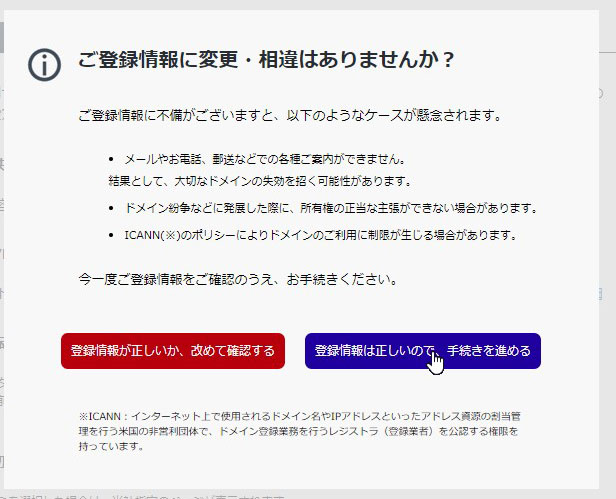
だから、前にあってるゆーたやないか!新しいドメインを増やしたわけでもない!いちいち聞いてくるな!って思う。
のも、おいといて・・・
この先もわかりにくいので順番に。。。
「ネームサーバーの変更」の下にあるタグから「他のネームサーバーを利用」を選択します。
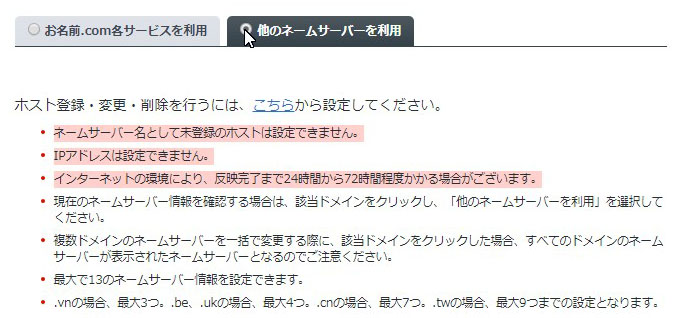
次に上のドメイン一覧にうつって、
1、ターゲットのドメインをクリック。
2、ターゲットのドメインのチェックボックスにチェックを入れる

次にまた、下に下がって、ネームサーバーを入力します。
レオサーバーからスターサーバーに移行するので、以下の図の ns○.leosv.jp をスターサーバーのネームサーバー ns1.star-domain.jp に書き換えます。ネームサーバーはセカンダリ(2つ)ぐらいまででOKです。

入力が終わったら「確認画面へ進む」をクリック、確認後、放置すること数十分~6時間。
ドメインが切替わったのを確認するためには、
http://ドメイン/ でアクセスしたときに、サーバーのデフォルト画面が表示されることで確認します。
スターサーバーの場合は、以下のような画面が表示されます。
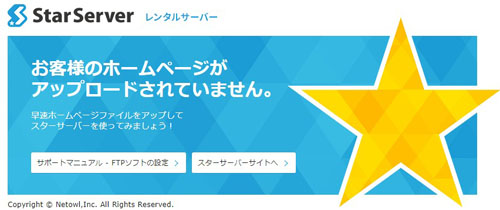
出さないサーバーもあるので、そのようなサーバー、状況の場合には、何かしら html ファイルを作ってアップしておき、そのファイルを呼び出してドメインのネームサーバーの移管終了を確認してください。
スターサーバーにワードプレスをインストールする
スターサーバーの簡単インストールを使ってみます。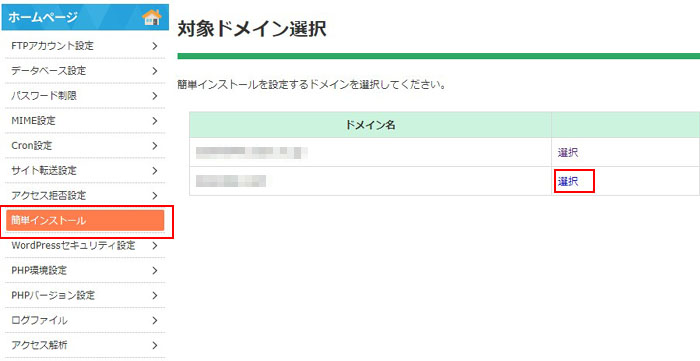
ワードプレスを選択します。
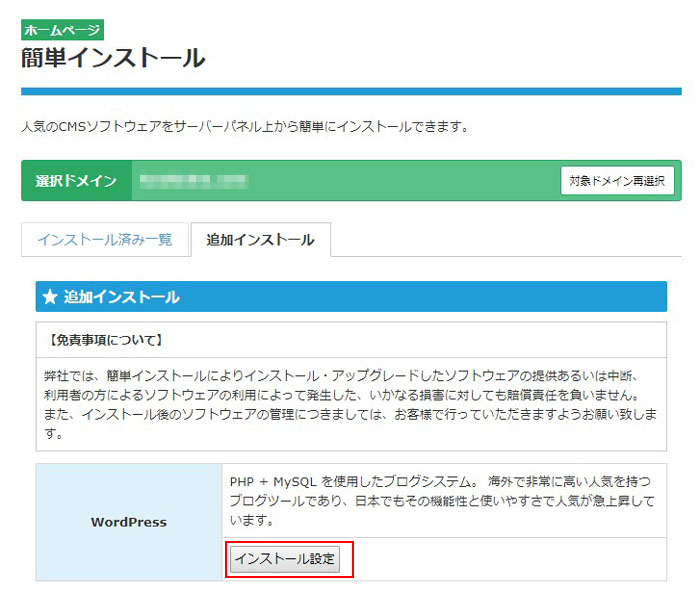
「追加インストール」でワードプレスの情報を入力します。
面倒なのでデータベースは勝手に作らせます。
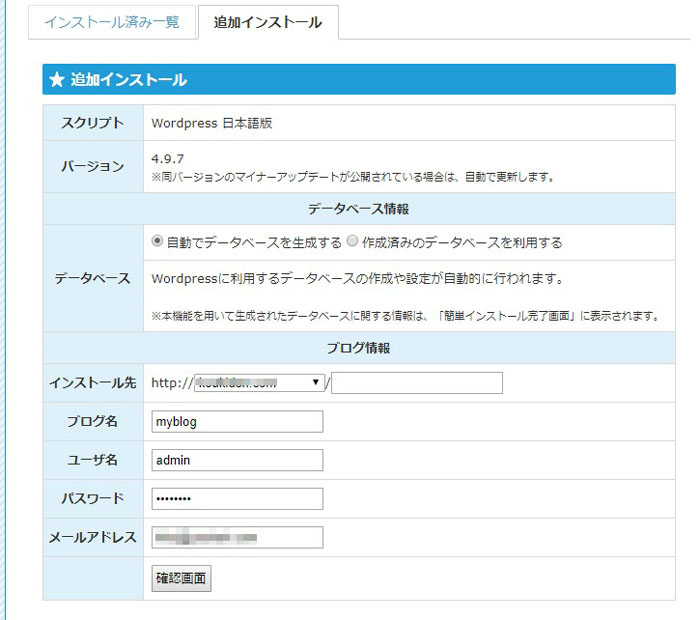
どちらにしても All-In-One WP Migration を使えば、書き換えられるデータなのでタイトルとか適当です。
ID,パスワードは、一度はログインするので忘れないように簡単なものを入れておきます。
それでも忘れてしまったら困るので、ワードプレスユーザーメールアドレスは、慎重に(笑)
この設定だと ワードプレスのスクリプトがドメインの領域(フォルダー)のすぐ下に作られます。
安全のため wp/ などにワードプレスのスクリプトをインストールする場合は、インストール先の / の後ろに wp と入力してあげます。
もちろん、そのあとでワードプレスの一般設定で公開URLから wp を外し、.htaccess と index.php をダウンロードして
index.php の中の
require( dirname(__FILE__) . ‘/wp-load.php’ );
を
require( dirname(__FILE__) . ‘/wp/wp-load.php’ );
に書き換えてドメインのフォルダーの直下にアップロードします。
安全のため wp/ などにワードプレスのスクリプトをインストールする場合は、インストール先の / の後ろに wp と入力してあげます。
もちろん、そのあとでワードプレスの一般設定で公開URLから wp を外し、.htaccess と index.php をダウンロードして
index.php の中の
require( dirname(__FILE__) . ‘/wp-load.php’ );
を
require( dirname(__FILE__) . ‘/wp/wp-load.php’ );
に書き換えてドメインのフォルダーの直下にアップロードします。
確認画面がでますので、確定してしまいます。
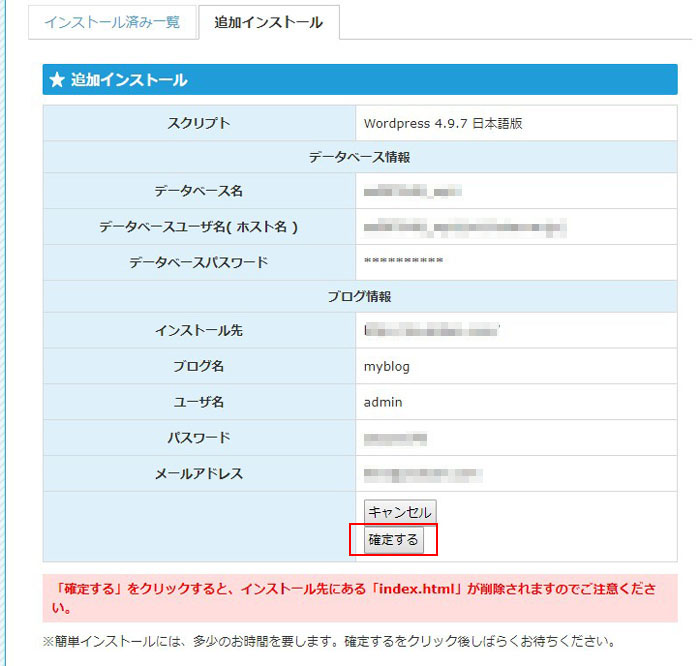
インストール結果が表示されるので一応控えておきます。
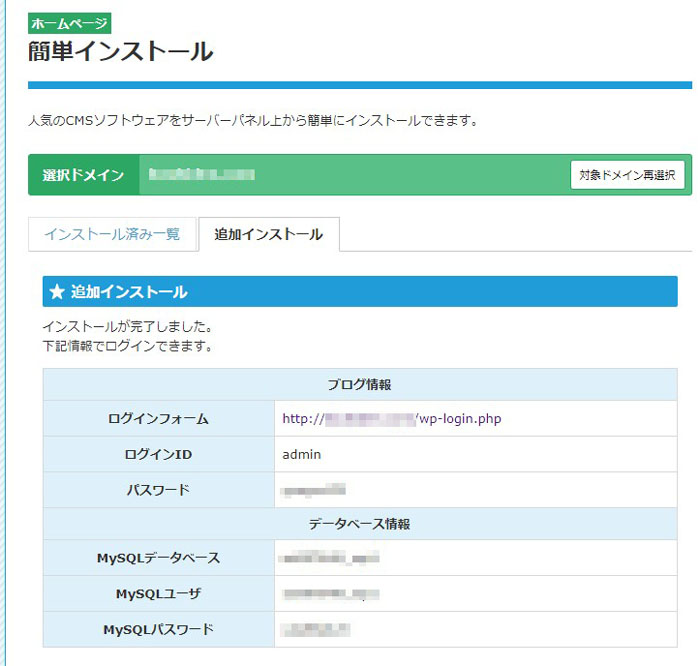
スタードメインで複数ワードプレスをインストールする
必要な数だけのワードプレスをスタードメインにインストールしてしまいます。昔の簡単インストールは、1つしか簡単インストールできなかったのですが、最近は、まともなサーバーの簡単インストールは、複数ワードプレスをインストールすることができます。
やってみましょう。
サブドメインに簡単インストールで複数個のワードプレスをインストールする
スターサーバーにサブドメインを設置する
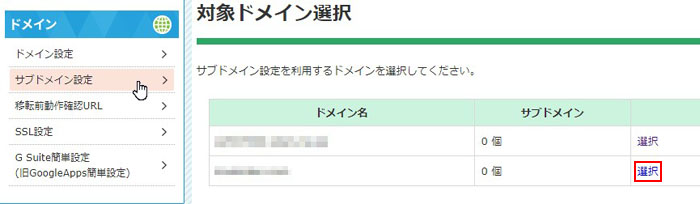
サブドメインの追加から、サブドメインの名前を入力します。
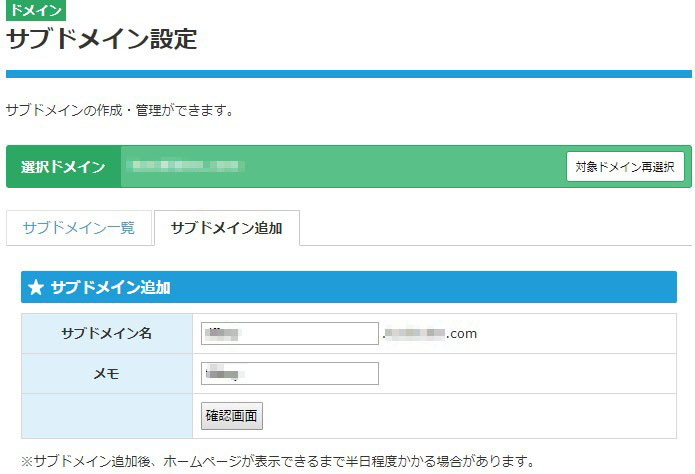
確認画面
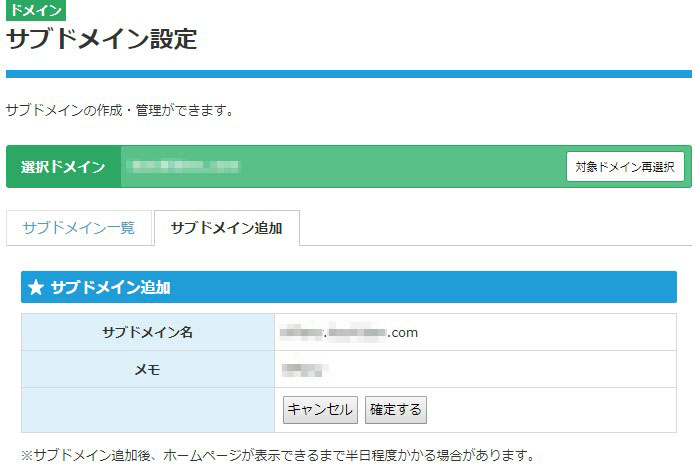
サブドメインが作られています。
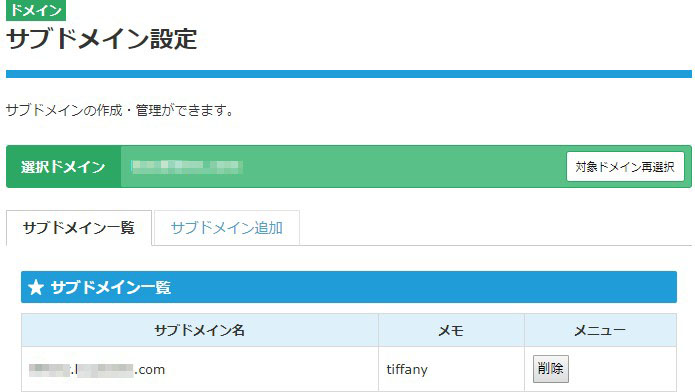
サブドメインが有効になるまで数分~半日かかるのでしばらく待って、http://サブドメイン/ にアクセスしてみます。
サブドメインのサーバー上の場所
サブドメインのサーバー上の場所は、サーバーごとに違いますので、FTPを使ってスターサーバーのサブドメインの場所を確認してみます。あら、一発目でした。
ドメインのフォルダーの中にサブドメイン名でフォルダーが作られています。
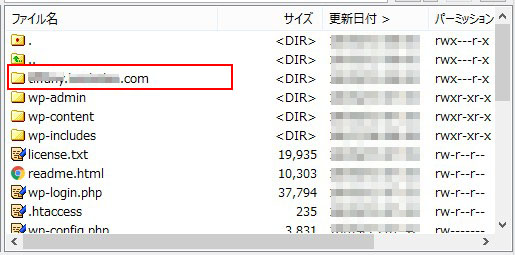
この中に デフォルト表示用のファイル index.html と default_page.png が入っています。
したがって、スターサーバーの場合、サブドメインが認識されると、このページが表示されるようになります。
このようにドメイン、サブドメインは、時間がかかる作業なので(待ち時間)必要なサブドメインがあれば、一気にまとめてやってしまいます。
スターサーバーの2個め以降のワードプレスを簡単インストールで設置する
サブドメインが認知されたら(http://サブドメイン/ でアクセスできる)簡単インストールを起動します。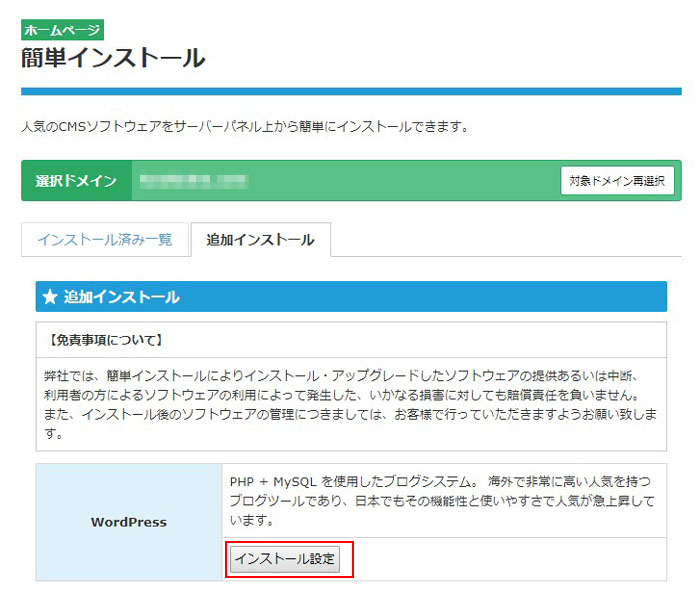
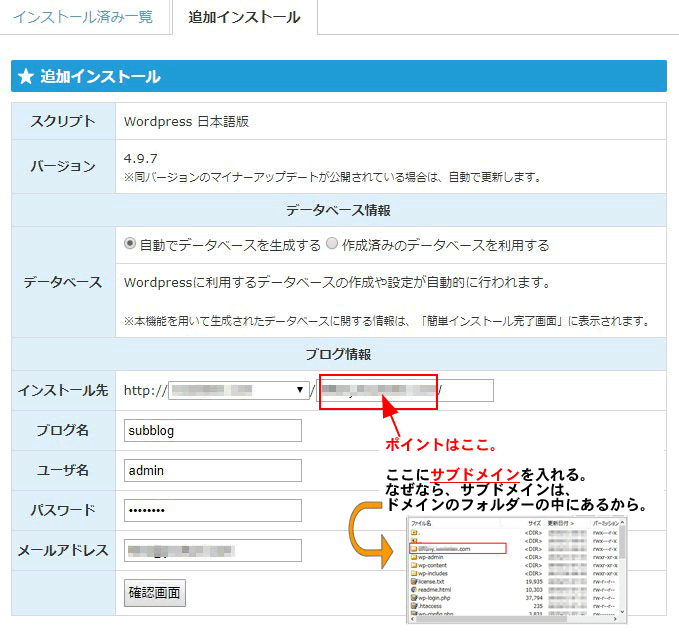
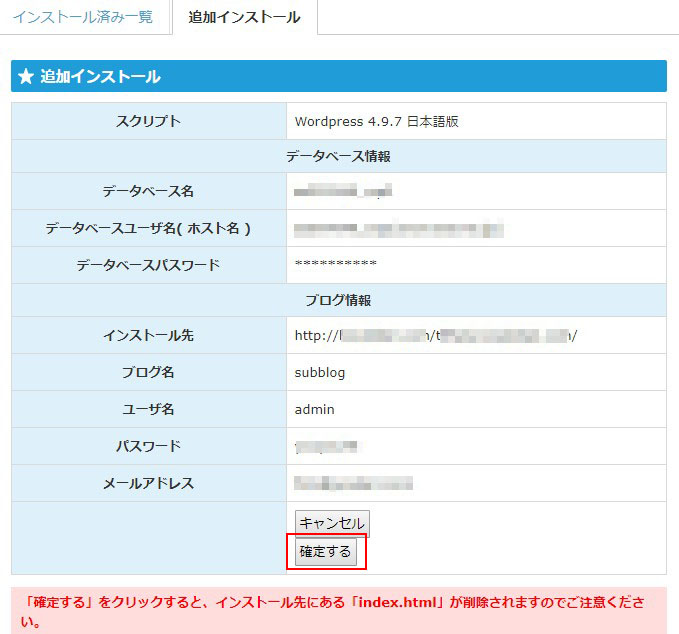
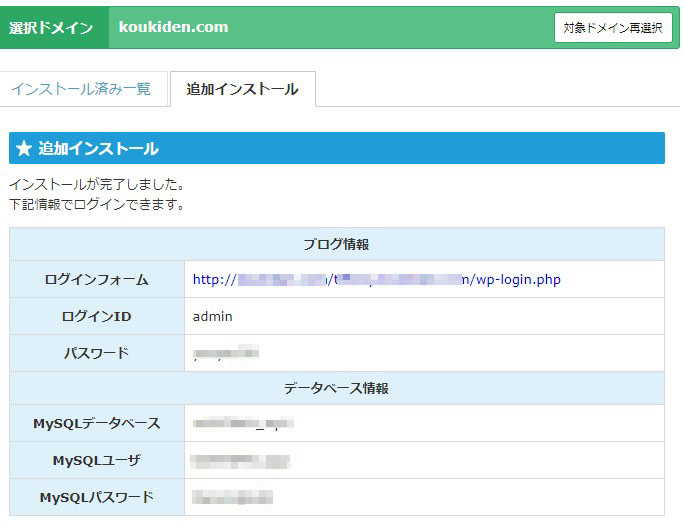
2個め以降のワードプレスに小細工を施す
このままの状態だと全項で設定したワードプレスは、サブドメインではなく http://ドメイン/サブドメイン/でアクセスされるサイトになっています。これをサブドメインで呼び出せるように設定を一部変更します。
全項のワードプレスにログインします。
http://ドメイン/サブドメイン/wp-login.php
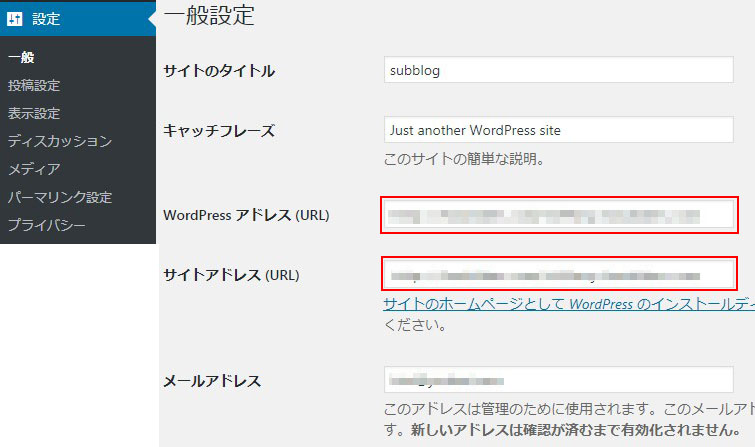 一般設定の「WordPress アドレス (URL)」、「サイトアドレス (URL)」をサブドメインにします。
一般設定の「WordPress アドレス (URL)」、「サイトアドレス (URL)」をサブドメインにします。つまり、
http://ドメイン/サブドメイン/
となっているところを
http://サブドメイン/
と、書き直しちゃいます。
「変更を保存」を押すと、即座にログイン画面に切り替わります。
その時のURLを確認すると
http://サブドメイン/
になっています。
つまり、ワードプレスのあるURL(WordPress アドレス (URL))もワードプレスで表示するサイトのURL(サイトアドレス (URL))も サブドメインに置くよと指定したわけです。
データが書き換わってワードプレスが次の動作をしようとしたらURLが書き換わっていたのであわててログインしなおしてくださいときたわけです。
基本となるURLは、すでに書き換わっているので、これ以降はすべてサブドメインでアクセスされます。
スターサーバーの簡単インストールで2個め以降のワードプレスをインストールするメリットとデメリット
スターサーバーの簡単インストールで2個め以降のワードプレスをインストールするメリット
- ・インストールが簡単(膨大な量のスクリプトをアップロードしたりデータベースを設定したりしなくて済む)
スターサーバーの簡単インストールで2個め以降のワードプレスをインストールするデメリット
- ・20個しかないデータベースを1つ使ってしまう
つまり、簡単インストールだけでワードプレスをインストールしていると20サイトしか持てないサーバーになってしまうということです。
それでもコスパ的にOKなら問題ありませんが、貧乏性の方は(笑)、1つのデータベースで3つぐらいワードプレスを入れたいですよね?
その場合は、手作業でワードプレスをインストールしてください。簡単インストールをつかってうまいことできないかな?と考えてみましたけど、肝心のテーブルプレフィックスを書き換えられないので無理という結論に達しました。
でも、流用することは可能です。
- phpmyadmin でワードプレスのデータベースのテーブルを全部クリアする。(あとでやると忘れるので消しておく)
- ワードプレスの wp-config.php を削除する。
- wp-login.php を呼び出すことでデータベースの設定およびプレフィックスの入力になりますので、
流用するデータベースの情報を入力して、バッティングしないテーブルプレフィックスを入力すれば、
一番面倒なワードプレスのスクリプトをアップロードせずに済みます。
ワードプレスの wp-config.php を削除する。
2個めのワードプレスのフォルダーに移動します。
wp-config.php を削除します。
※フォルダー移動を忘れずに、間違って1個めのワードプレスのwp-config.php を削除しないように!
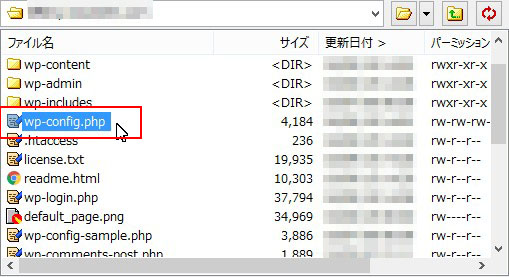
1個めのワードプレスの場所に戻ってwp-confing.php をダウンロードして閲覧できるようにします。
(データベース情報を拾うため)
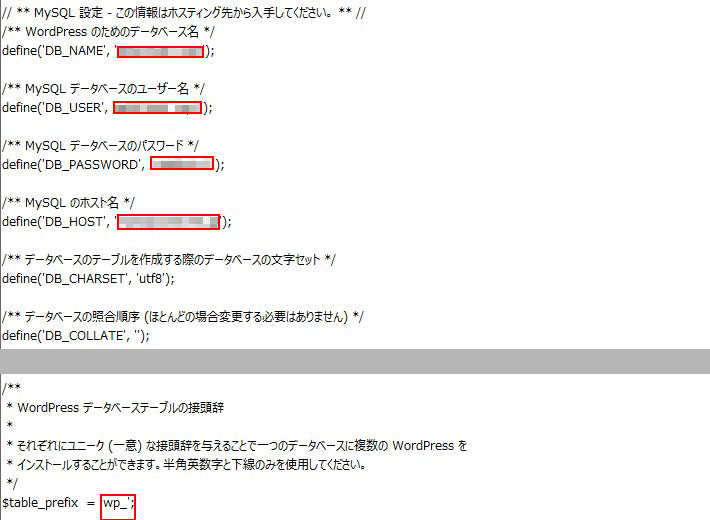
簡単インストールでインストールされたスクリプトを流用して2個目のワードプレスをインストールする
http://サブドメイン/wp-login.php を呼び出します。データベース情報の準備ができているかの確認画面を経て、データベース情報入力画面に移動します。
1個目のwp-config.php のデータベース情報を見ながらデータベース情報を入力します。
テーブルプレフィックスは、1個めのワードプレスのテーブルプレフィックスとバッティングしないものを入力します。
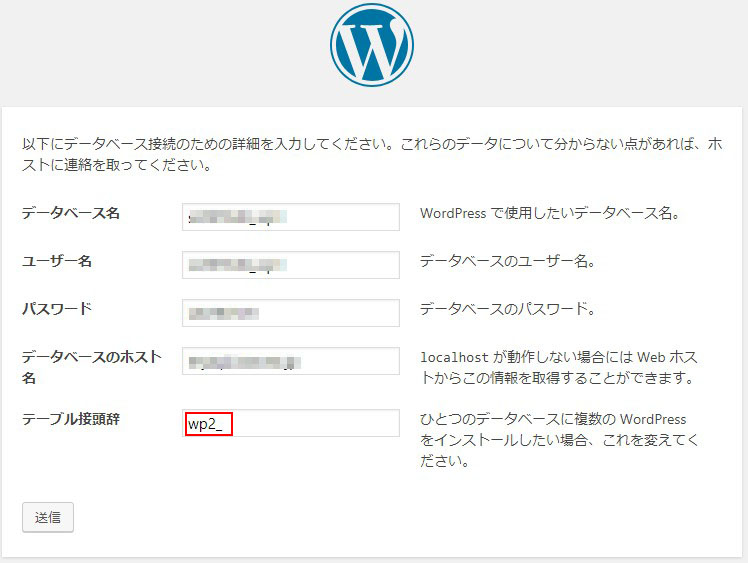
サイト情報を入力します。
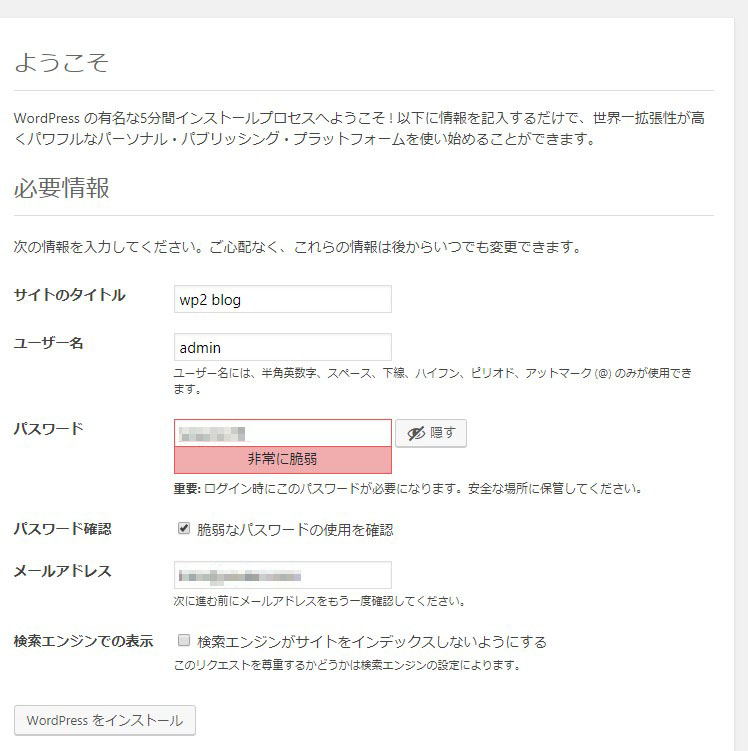
以上です。
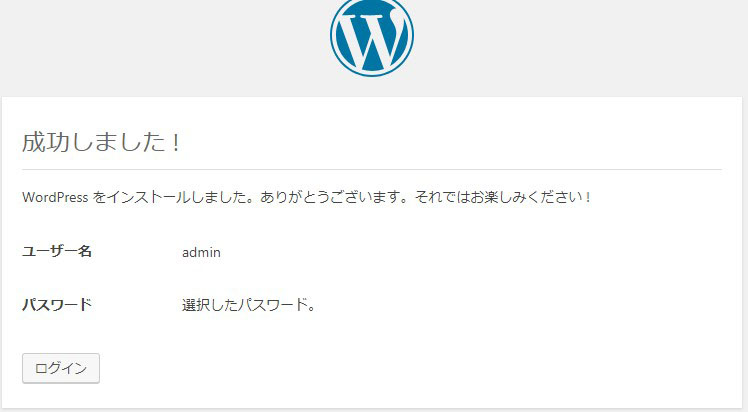
が、実は、簡単インストールでインストールしたワードプレスのスクリプトを流用するともうひとつ弊害が・・・
簡単インストールのインストール済み一覧に残骸が表示されるんです TT
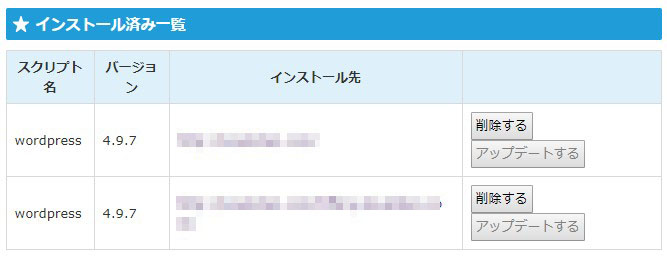
NextFTPを使っているなら、退避フォルダー作ってそこにドラッグ&ドロップでデータ類を対比させてから、簡単インストールのインストール済み一覧から「削除」をかけることで一覧から消すことはできます。
さて、どちらが手間がかからないか・・・あなた次第ですw
簡単インストールインストール済み一覧から残骸を消す
退避フォルダーを作成します。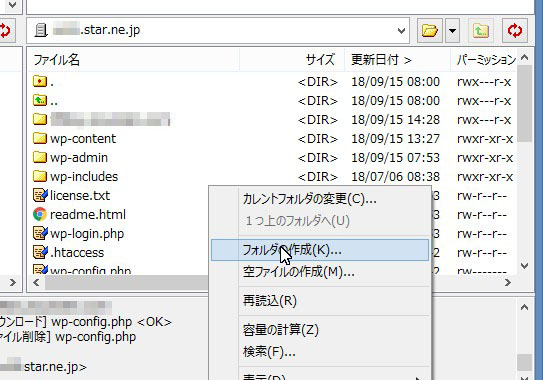
2個目のワードプレスのスクリプト類を根こそぎ選択して、退避フォルダーにドラッグ&ドロップします。
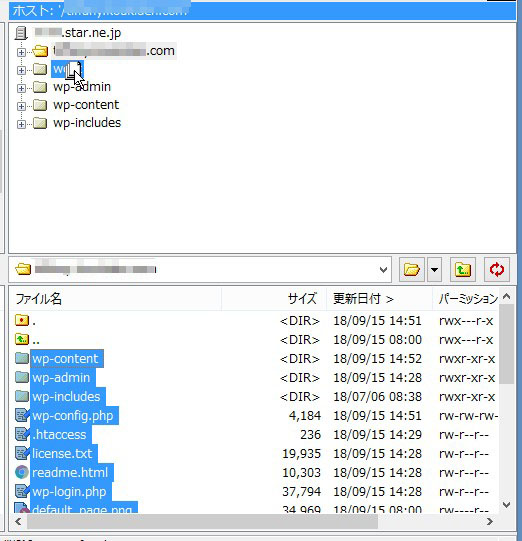
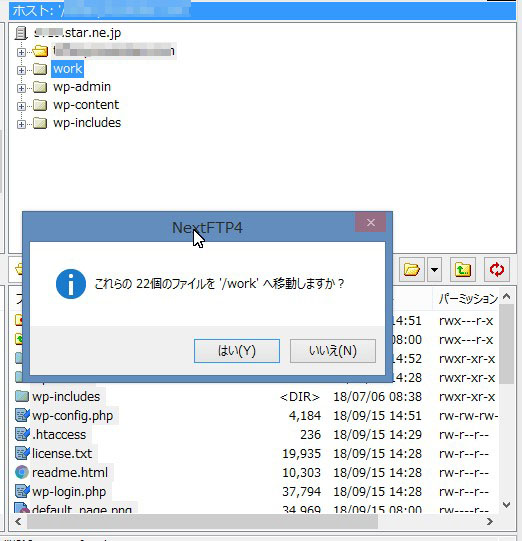
簡単インストールのインストール済み一覧からゴミ情報を削除します。
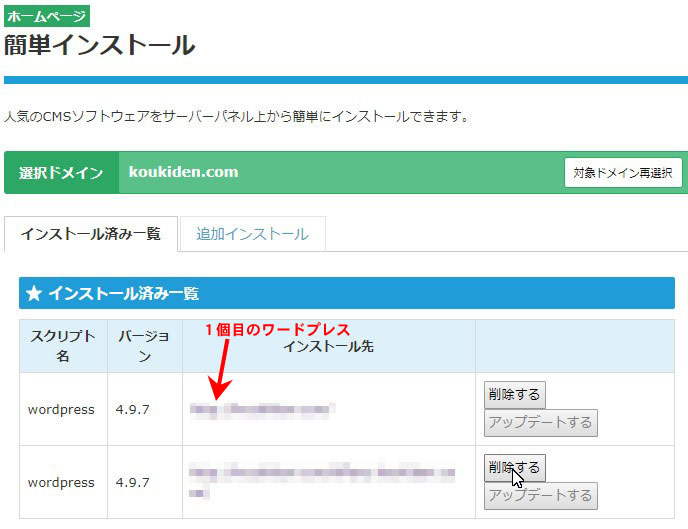
様々な脅しに屈することなく削除

綺麗になりました。
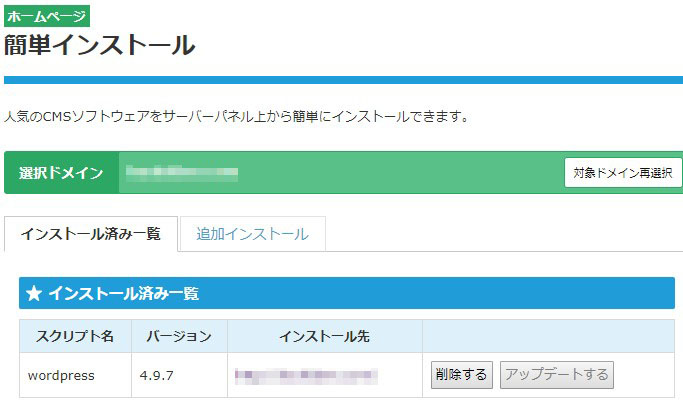
退避フォルダーに対したファイル全部を選択して、2個目の場所へドラッグ&ドロップ
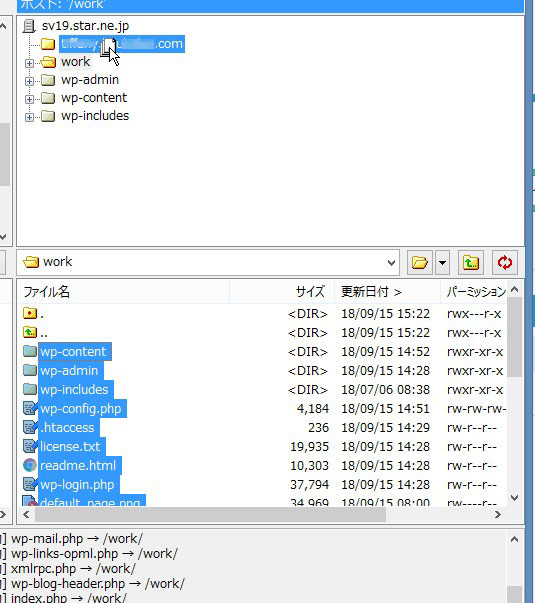
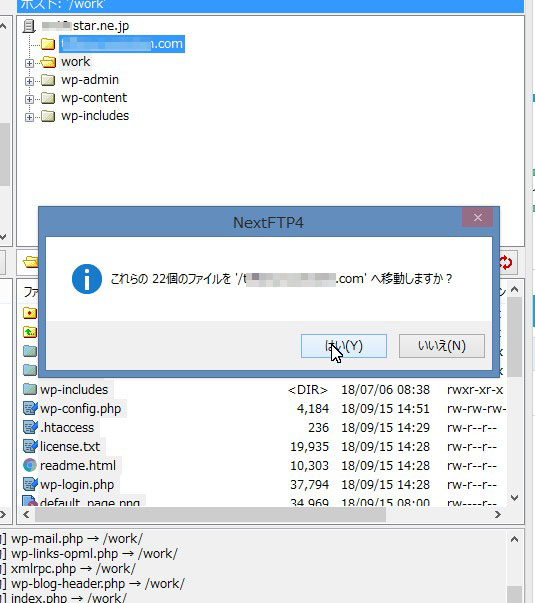
2個目のワードプレスへログインしてみてください。無事にログインできると思います。
できない?・・・どこか操作を間違ったのだと思います。
なぜ、こういうことが可能なのかといえば、ワードプレスで使うデータは、スクリプトの場所と違うデータベースの領域に存在しています。
ワードプレスのスクリプトがどこにあってもそのデータベースへアクセスしてデータをもってきているので、スクリプトの位置がどこだろうと関係ないということです。
URLの設定をしてあるので、そのURLの場所へスクリプトを置いておく。その規則に従っただけの話です。
スターサーバーのワードプレスのAll-In-One WP Migration ワードプレスのデータをインポートする
スターサーバーのワードプレスにログイン
簡単インストールで設定したIDとパスワードでログインします。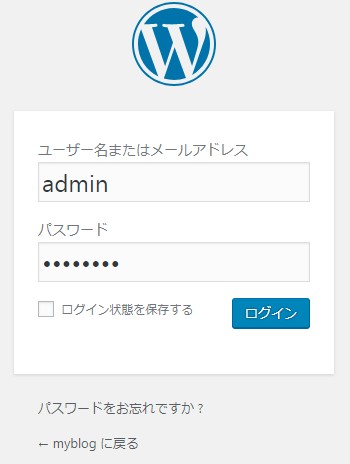
プラグインで All-In-One WP Migration をインストール、有効化
All-In-One WP Migration は、プラグインの検索でそのまま入れると見つかりません。 migration で検索すると見つかりますので、「インストール」して「有効化」します。
All-In-One Wp Migration でエクスポートしてあるファイルをインポート
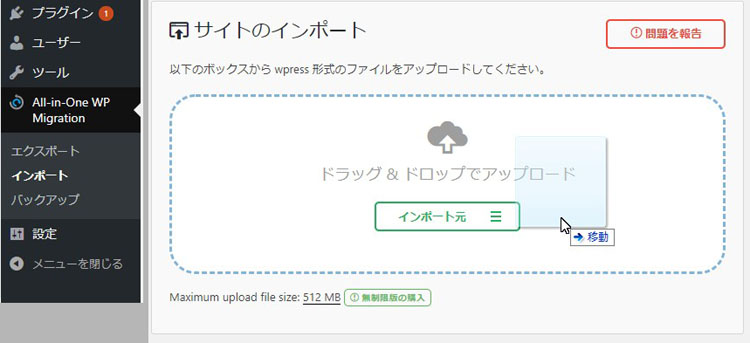
祈ります。
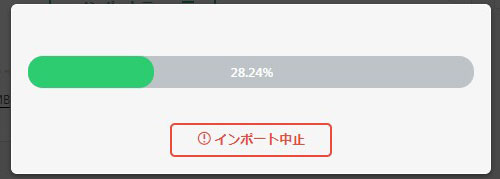
祈ります。
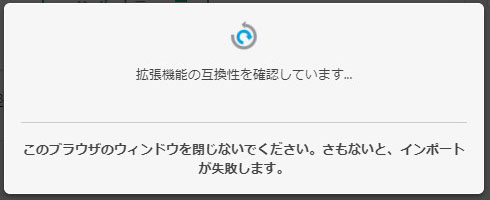
強く祈りながら「開始」させます。
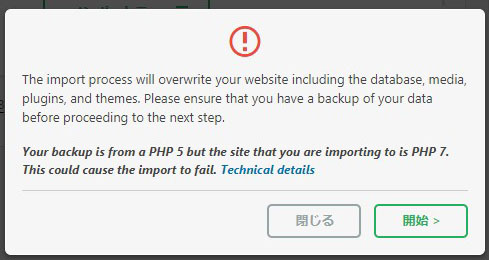
祈ります。
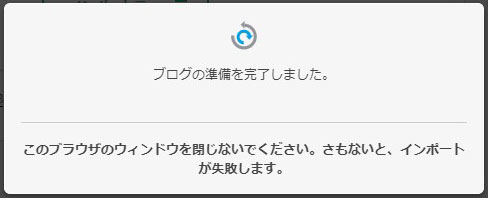
うっし!と大声で叫びます。
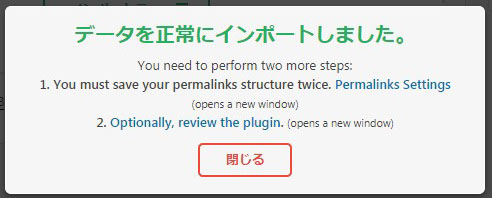
All-In-One Wp Migration でインポートが終わらなくなったり、止まる原因
All-In-One Wp Migration でインポートが終わらなくなったり、止まる原因の多くは、エクスポートにしっぱいしていることにあります。前述のように PHP のバージョンを合わせ、データベースの読み込みを確認、プラグインを停止させておいてからエクスポートさせたデータをインポートすると All-In-One WP Migration の インポートで止まる/終わらないという現象の発生は極めて低くなります。
プラグインを有効化する
インポートしたワードプレスへログインします。この時のID,パスワードは、簡単インストールでインストールしたときにIDとパスワードではなく移行元でのワードプレスのIDとパスワードですので間違いのないように。プラグインに移動し、プラグインを1つづつ有効にしていってください。
トラブルプラグインは代替えのプラグインを探してインストールします。
※PHPのバージョンによって動かないプラグインが出てくる場合があります。
※間違ってもサクラのSSL用のプラグインを有効化したり、サーバー依存のフォントのプラグインを有効化しないでください。
※間違わないようにそれらのプラグインが残っている場合は削除してください。
スターサーバーに移行したワードプレスの動作確認を行う
プラグインの有効化が問題なくっできたら、表示されているサイトを確認してリンク切れ等を検査します。以上でレオサーバーからスターサーバーへの移行が完了しました。


 数十年、コンピュータシステムのSE,プログラマをやってきて、その関係でホームページ、サイト制作などの仕事も行う一応有限会社の企業主ですw
数十年、コンピュータシステムのSE,プログラマをやってきて、その関係でホームページ、サイト制作などの仕事も行う一応有限会社の企業主ですw